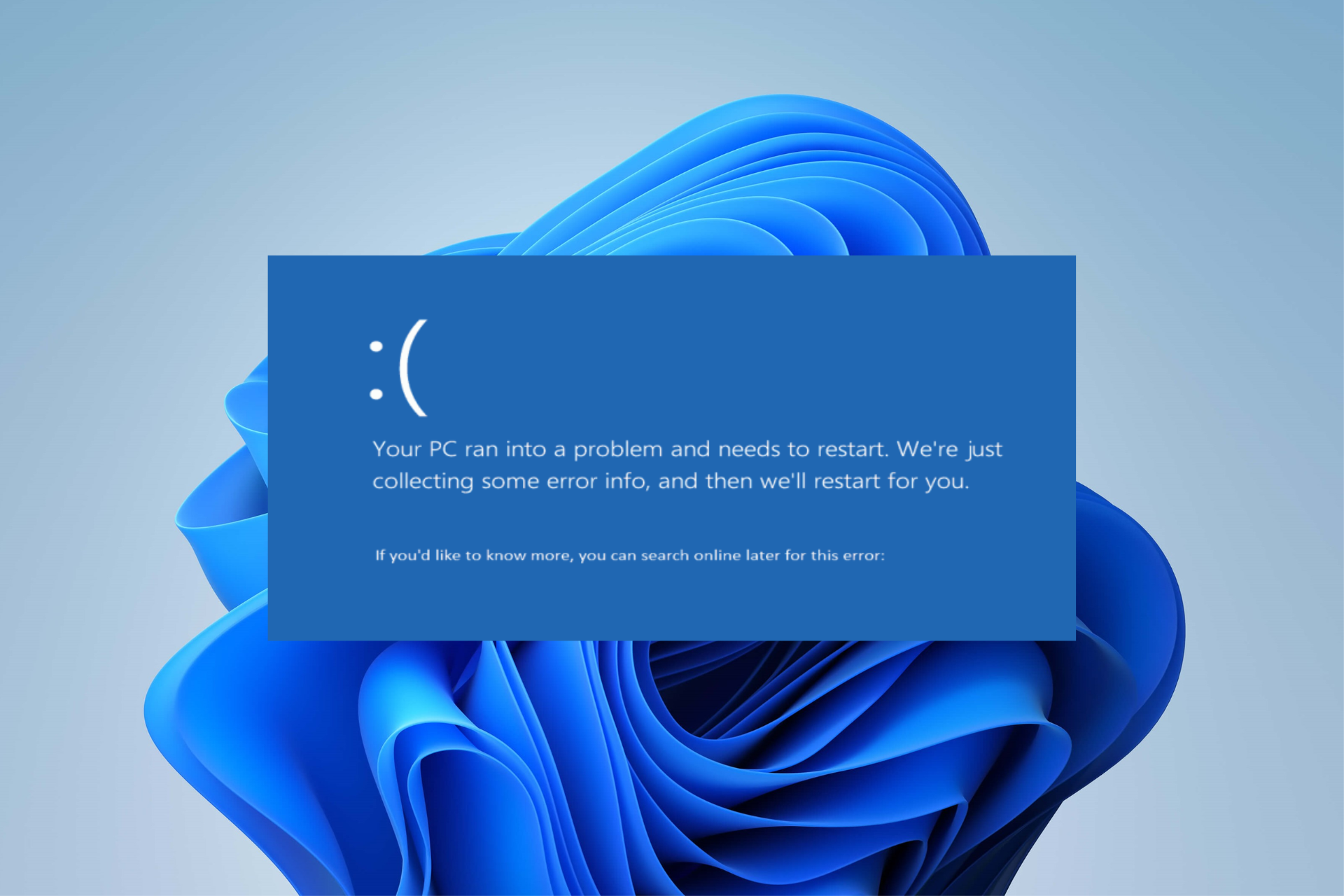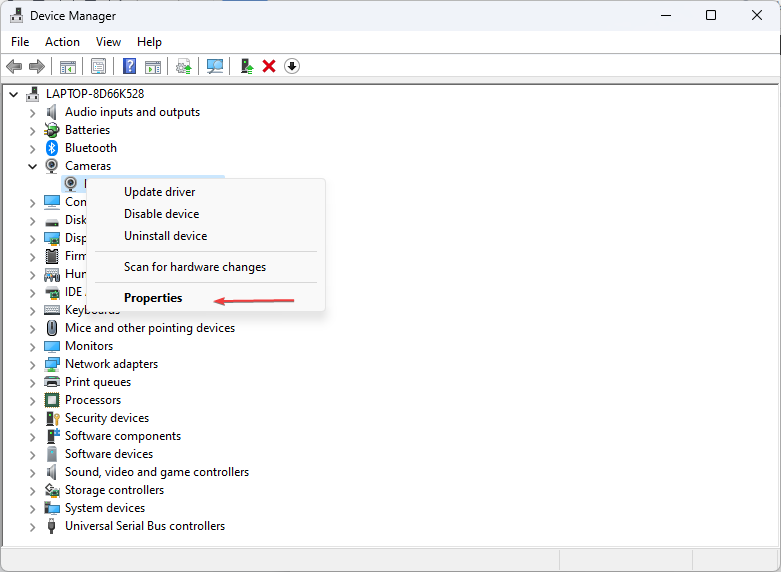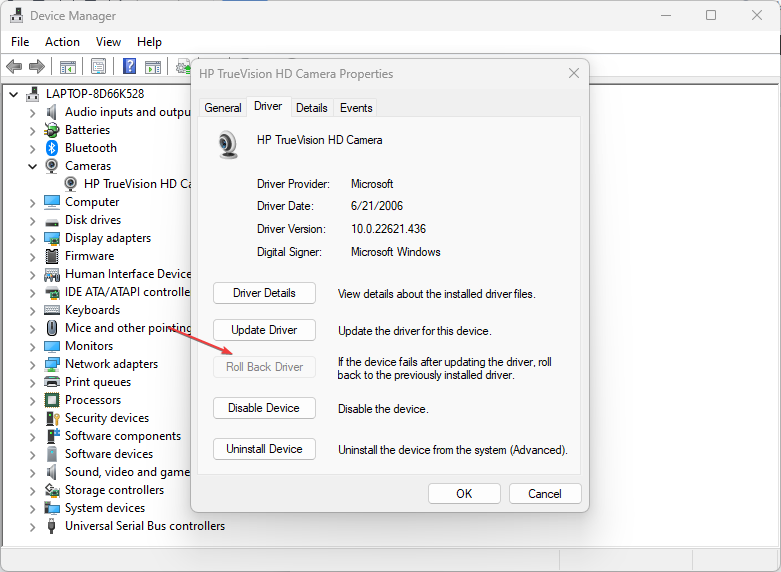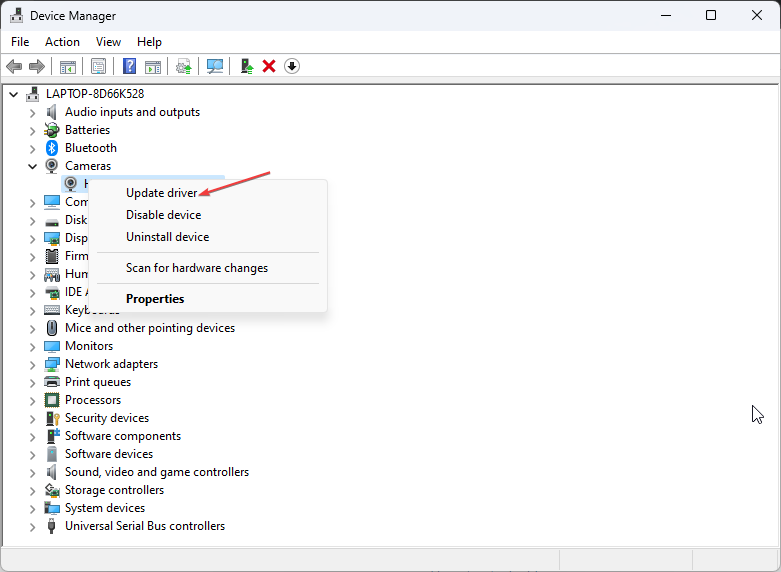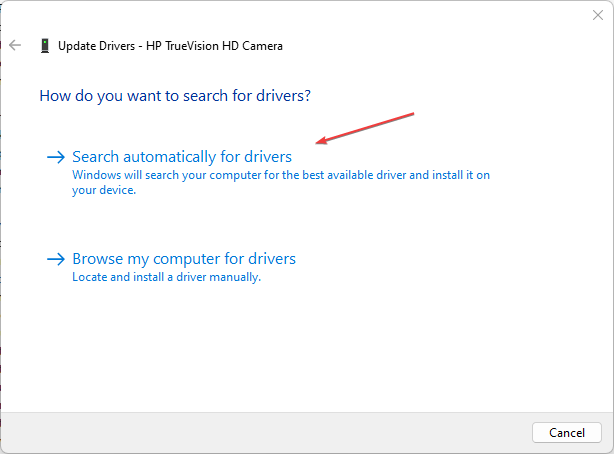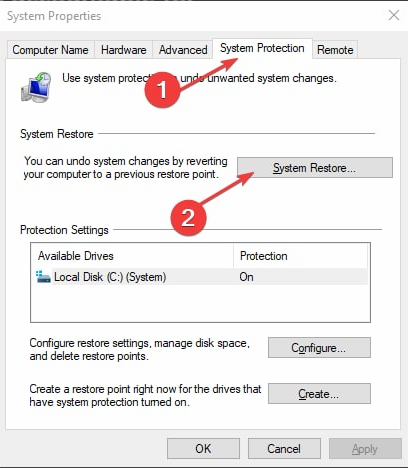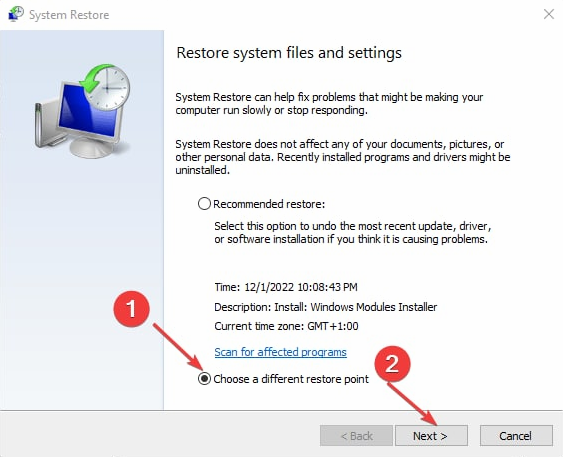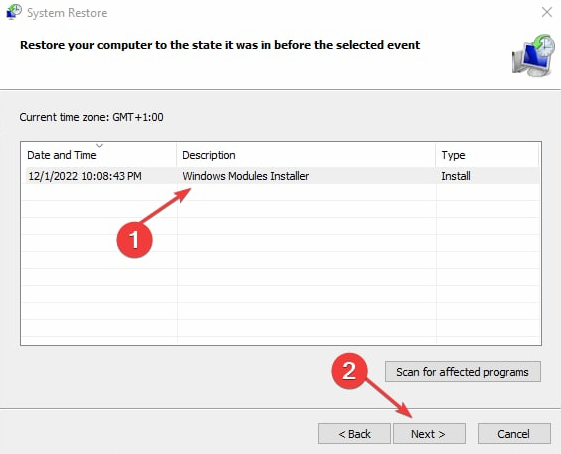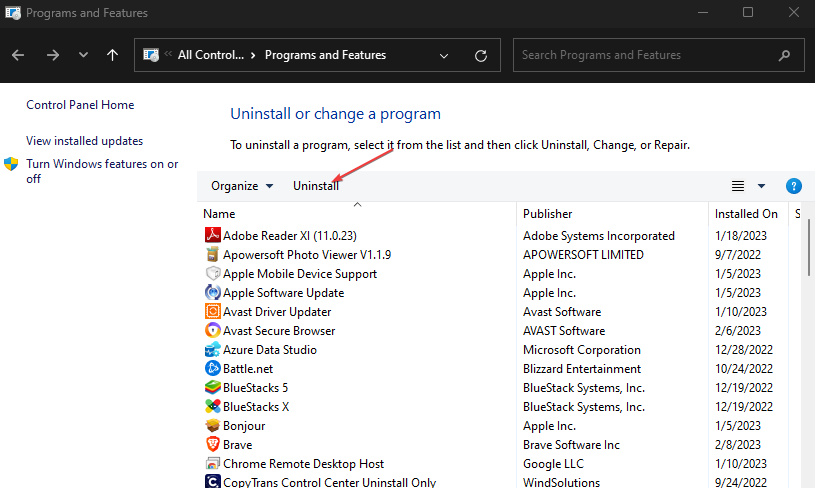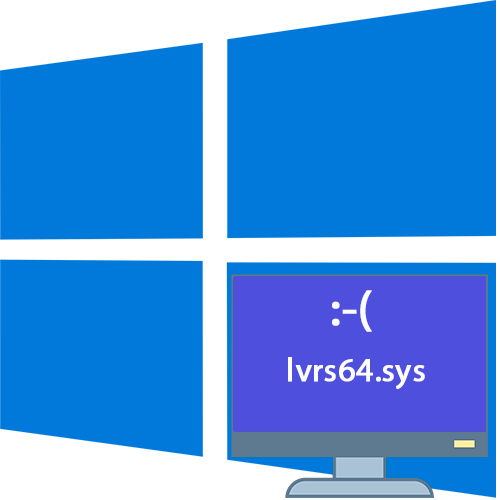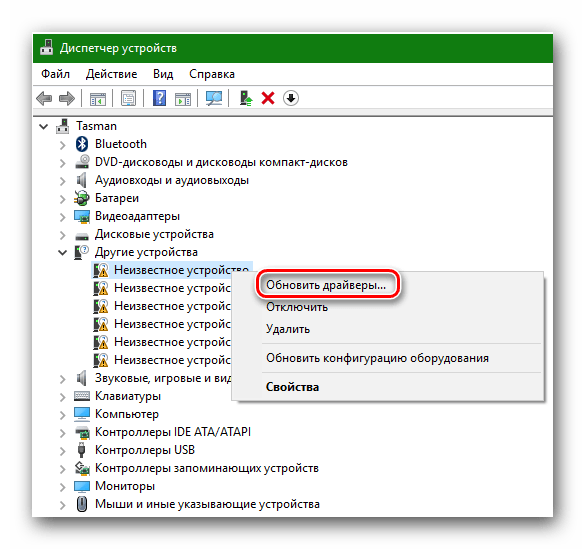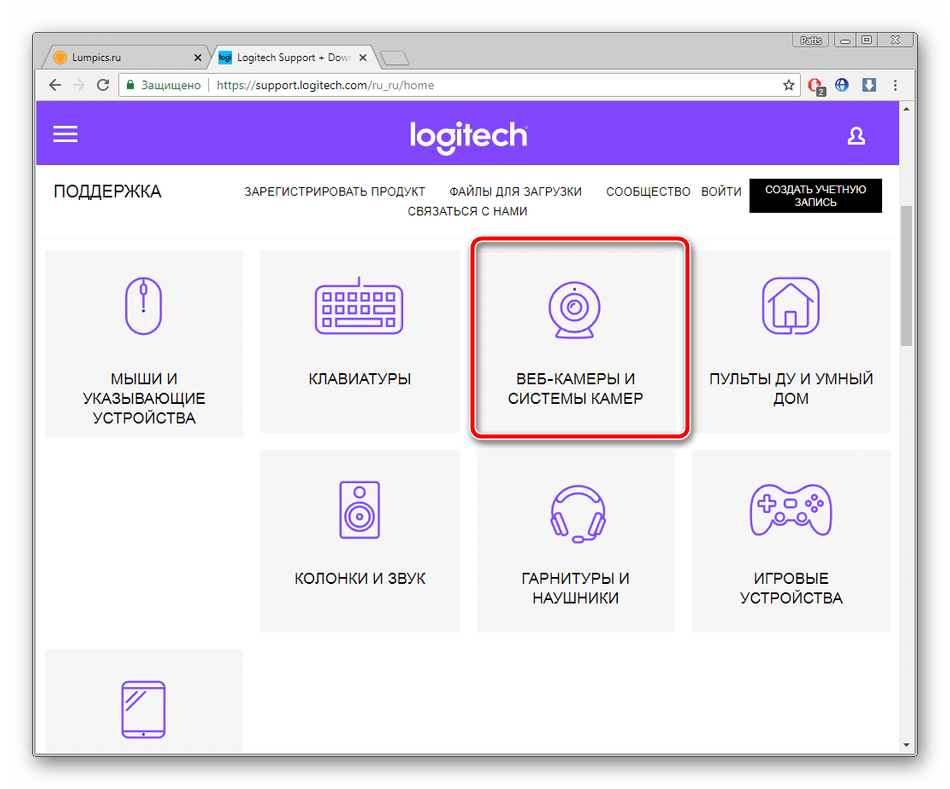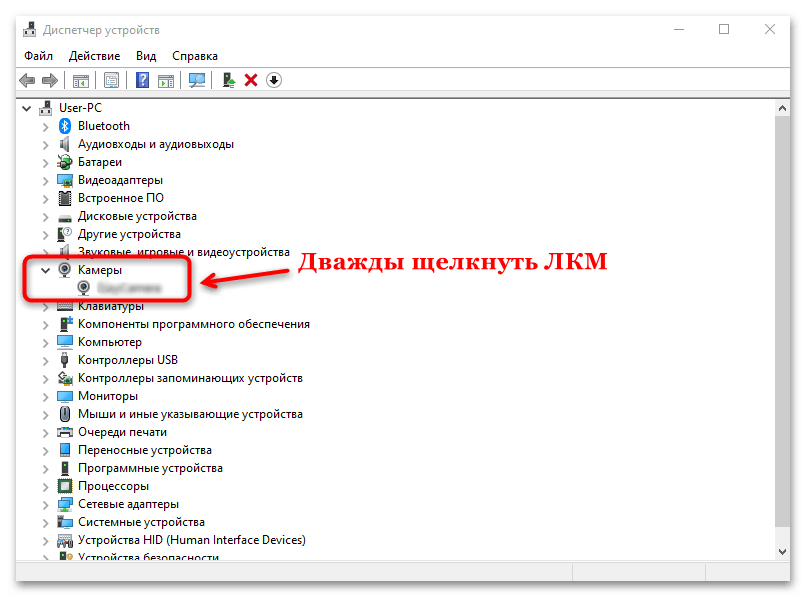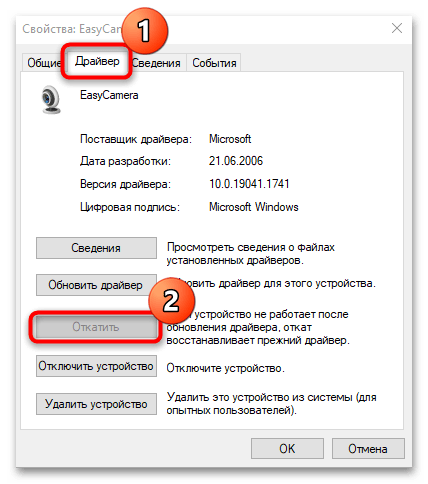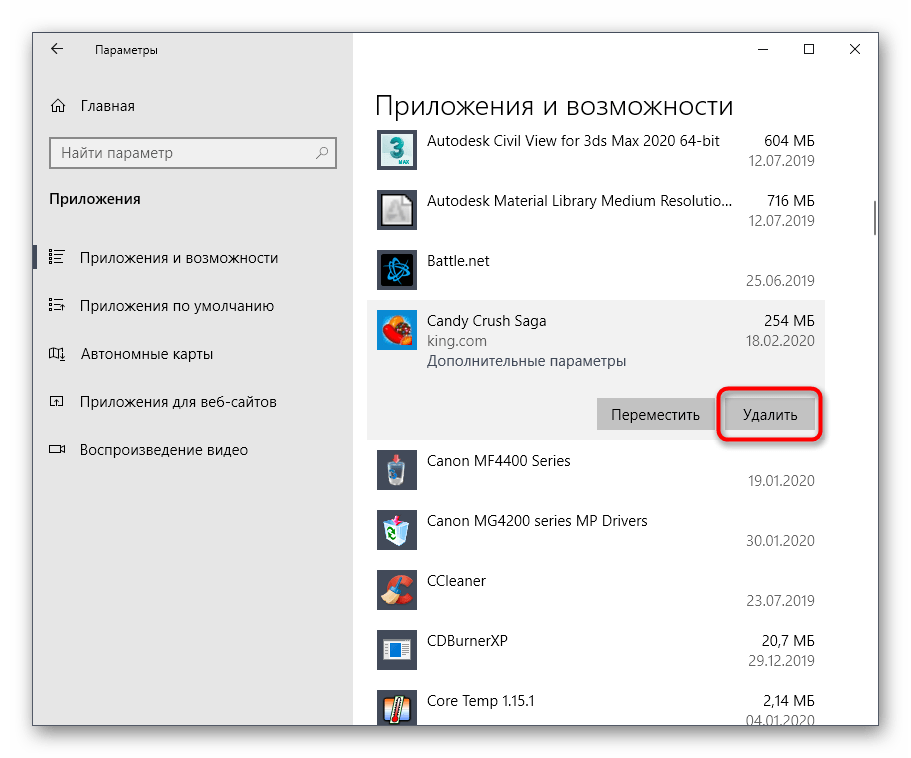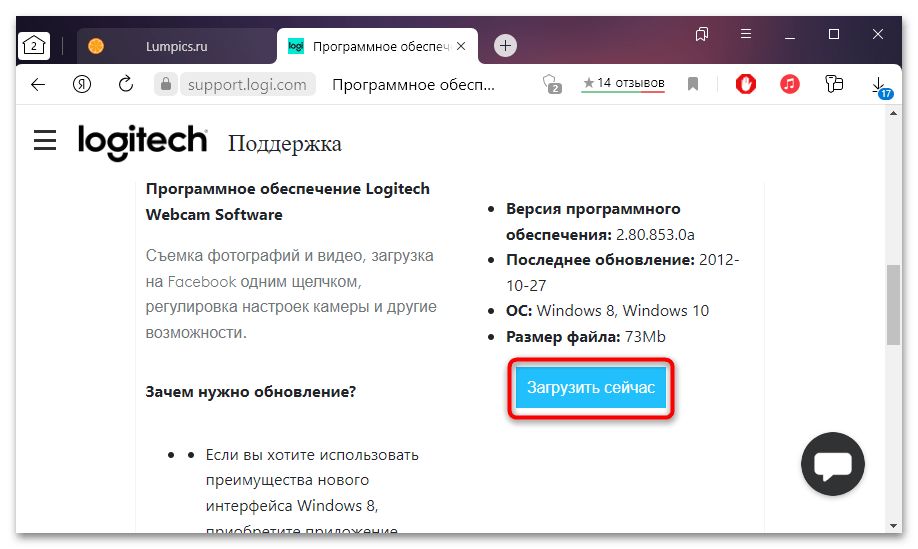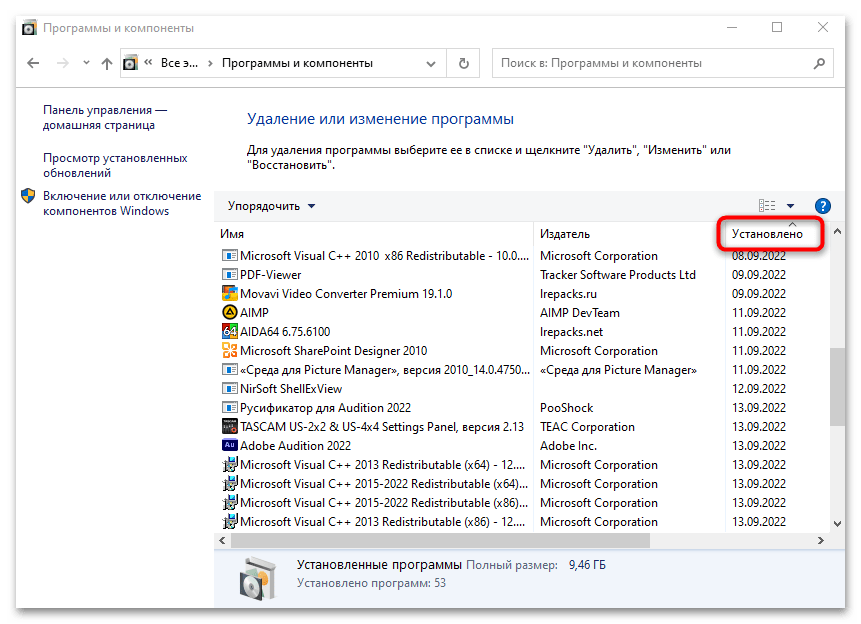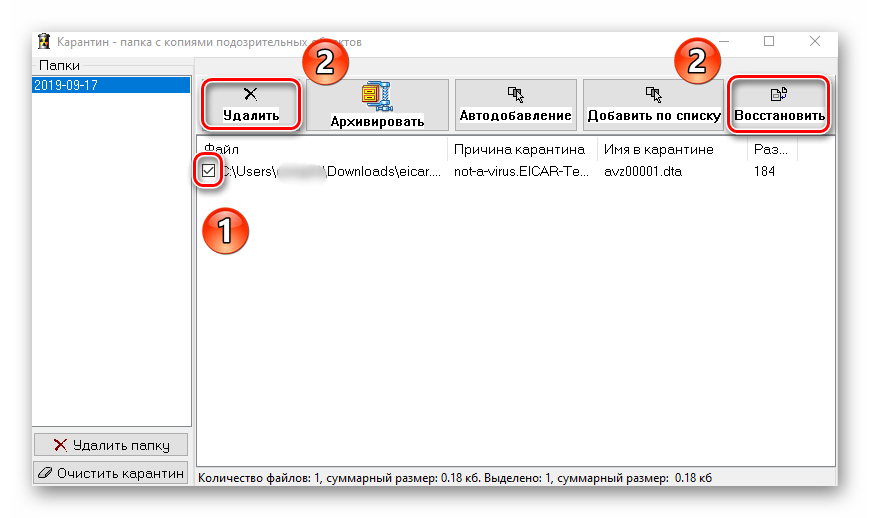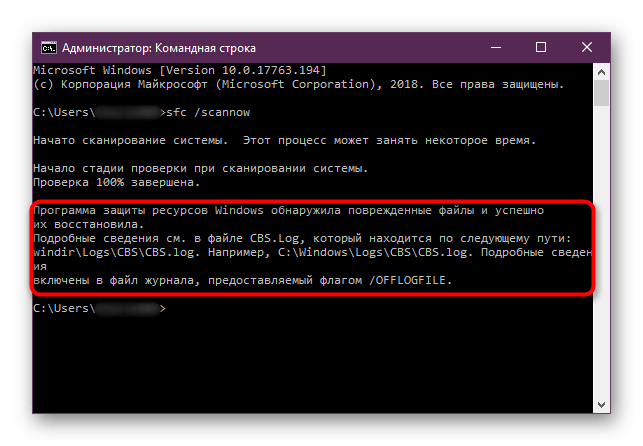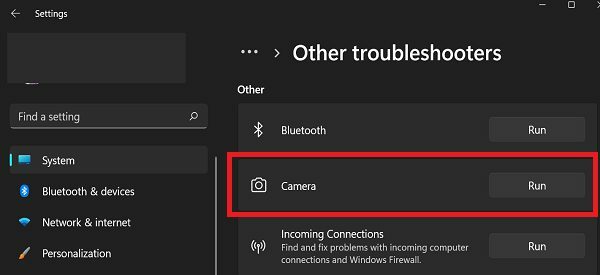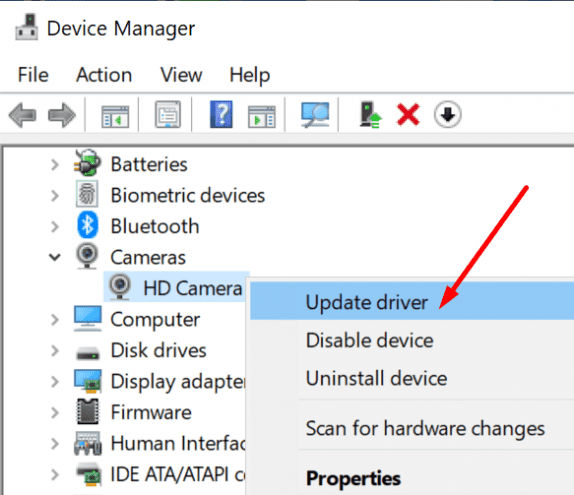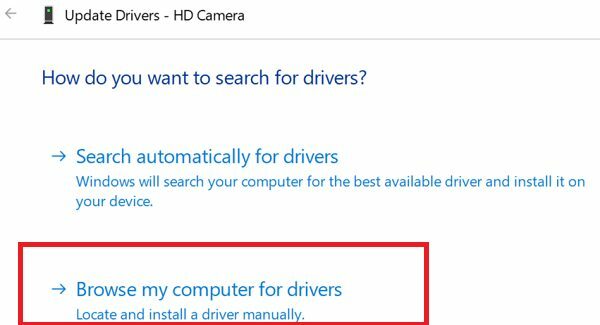Corrupt system files can prompt this error
by Henderson Jayden Harper
Passionate about technology, Crypto, software, Windows, and everything computer-related, he spends most of his time developing new skills and learning more about the tech world. He also enjoys… read more
Updated on February 9, 2023
Reviewed by
Alex Serban
After moving away from the corporate work-style, Alex has found rewards in a lifestyle of constant analysis, team coordination and pestering his colleagues. Holding an MCSA Windows Server… read more
- Lvrs64.sys is the driver responsible for the Logitech webcam on Windows 11.
- Incompatibility issues or outdated drivers can cause the lvrs64.sys BSOD error.
- Roll back the webcam driver or uninstall the webcam software to fix the error.
XINSTALL BY CLICKING THE DOWNLOAD FILE
This software will repair common computer errors, protect you from file loss, malware, hardware failure and optimize your PC for maximum performance. Fix PC issues and remove viruses now in 3 easy steps:
- Download Restoro PC Repair Tool that comes with Patented Technologies (patent available here).
- Click Start Scan to find Windows issues that could be causing PC problems.
- Click Repair All to fix issues affecting your computer’s security and performance
- Restoro has been downloaded by 0 readers this month.
A computer with an integrated Logitech webcam allows you access to many camera features. Sadly, many Windows users complain about issues they encounter with the lvrs64.sys, a file from Logitech Webcam Software essential to run the camera on Windows PCs.
The lvrs64.sys error accompanies a BSOD, causing the camera activity to crash. Also, we have a detailed guide on how to Fix Win32kfull.sys BSOD errors on Windows 11 in a few steps.
What causes Ivrs64.sys?
Lvrs64.sys is the driver in charge of the integrated Logitech webcam on your Windows PC. Getting the Lvrs64.sys Blue Screen of Death error can occur due to many factors affecting the camera and other components like the microphone.
Some common factors that can cause the error are:
- Incompatibility or unstable version of the driver – Users may encounter the Lvrs64.sys driver BSOD error if the driver is not compatible with the version of Windows you have installed or the current build you’re running. Also, an unstable driver version may pose some issues with how the system interacts with the driver.
- Corrupt or missing system files – System files help your PC access the essential files for running programs, devices, and services smoothly. When you have corrupt system files or missing files, it can affect your system’s performance, causing the Lvrs64.sys BSOD error.
- Malware or virus infection – Having malware or virus infection on your computer can disrupt the drivers running on it. It can cause the driver error due to its infection on the Logitech webcam on your computer.
These causes may vary on different computers. Fortunately, we have some basic steps to help you resolve the error and get your camera working.
How can I fix the Ivrs64.sys blue screen error?
Before proceeding with any advanced steps, go through the following:
- Turn off apps running in the background on your computer.
- Temporarily disable antivirus software on your PC.
- Disconnect all the external devices connected to your computer.
- Restart Windows in Safe Mode and check if the Lvrs64.sys BSOD error persists.
If you can’t fix the problem, proceed with the solutions listed below.
1. Roll back the driver to the previous version
- Press the Windows + X keys to choose Device Manager.
- Double-click on Imaging devices to expand it, right-click on the Logitech webcam driver, then select Properties from the drop-down.
- Navigate to the Driver tab and click on the Roll Back Driver button.
- Select the reason for rolling back the driver, then click the Yes button.
Some PC issues are hard to tackle, especially when it comes to corrupted repositories or missing Windows files. If you are having troubles fixing an error, your system may be partially broken.
We recommend installing Restoro, a tool that will scan your machine and identify what the fault is.
Click here to download and start repairing.
Rolling back the webcam driver would undo all the driver updates and changes, causing the error. Also, it can resolve the compatibility issues from recent updates preventing you from using the Memory Integrity feature.
2. Update the webcam driver
- Press Windows + R keys to prompt the Run window, type devmgmt.msc, and click OK.
- Double-click on Imaging devices to expand it, right-click on the Logitech webcam driver, then select the Update driver from the drop-down.
- Select the Search automatically for drivers option and wait till the update finishes.
- Restart your PC and check if the error persists.
Updating the webcam driver will resolve bugs impeding its functionality and install the latest features to improve performance. Check other steps for updating drivers on Windows 11 if you have any issues.
If you want to update your webcam driver faster, we recommend you try specialized software because it can do all the work for you.
DriverFix is one of the best driver updater programs that can help you scan your PC to find all the outdated drivers and quickly locate the latest updates from its vault.

DriverFix
Keep your PC running steadily and automatically update all your drivers with DriverFix.
3. Run System Restore
- Left-click the Start button, type Restore, and click on Create a Restore Point.
- Then the System Protection tab, and click System Restore.
- Choose a different system restore and click Next to select a specific Restore Point.
- Select the last time you were able to install updates on your PC, and click Next.
- Click the Finish button.
System Restore reinstates your PC to the select restore point and fixes issues causing the Lvrs64.sys BSOD error. Check how to fix Restore Point if it’s not working and if you have any issues running it.
4. Uninstall and reinstall your Webcam software
- Press Windows + R key to open the Run dialog box, type appwiz.cpl, and click on OK.
- On the Programs page, find the Webcam app from the list of installed applications, click on it, and select Uninstall.
- Click Yes on the UAC prompt.
- Close the wizard when the process completes and restart your PC.
Removing the Webcam will fix any corrupt installation or missing files issues causing the Lvrs64.sys BSOD error to appear.
In conclusion, we have a detailed guide about the Brusbsib.sys incompatible driver error and how to fix it. Also, our readers may be interested in our article about Netwtw08.sys Blue Screen of Death error on Windows 11.
Still having issues? Fix them with this tool:
SPONSORED
If the advices above haven’t solved your issue, your PC may experience deeper Windows problems. We recommend downloading this PC Repair tool (rated Great on TrustPilot.com) to easily address them. After installation, simply click the Start Scan button and then press on Repair All.

Компьютер со встроенной веб-камерой Logitech обеспечивает доступ ко многим функциям камеры. К сожалению, многие пользователи Windows жалуются на проблемы, с которыми они сталкиваются с lvrs64.sys, файлом от Logitech Webcam Software, необходимым для запуска камеры на ПК с Windows.
Ошибка lvrs64.sys сопровождает BSOD, вызывая сбой работы камеры.
Что вызывает Ivrs64.sys?
Lvrs64.sys — это драйвер, отвечающий за встроенную веб-камеру Logitech на вашем ПК с Windows. Получение ошибки «Синий экран смерти» Lvrs64.sys может произойти из-за многих факторов, влияющих на камеру и другие компоненты, такие как микрофон.
Некоторые общие факторы, которые могут вызвать ошибку:
- Несовместимость или нестабильная версия драйвера. Пользователи могут столкнуться с ошибкой BSOD драйвера Lvrs64.sys, если драйвер несовместим с установленной версией Windows или текущей сборкой, которую вы используете. Кроме того, нестабильная версия драйвера может вызвать некоторые проблемы с взаимодействием системы с драйвером.
- Поврежденные или отсутствующие системные файлы. Системные файлы помогают вашему ПК беспрепятственно получать доступ к необходимым файлам для запуска программ, устройств и служб. Если у вас есть поврежденные системные файлы или отсутствующие файлы, это может повлиять на производительность вашей системы, вызывая ошибку BSOD Lvrs64.sys.
- Вредоносное ПО или вирусная инфекция. Наличие вредоносного ПО или вирусной инфекции на вашем компьютере может нарушить работу драйверов, работающих на нем. Это может вызвать ошибку драйвера из-за его заражения веб-камеры Logitech на вашем компьютере.
Эти причины могут различаться на разных компьютерах. К счастью, у нас есть несколько основных шагов, которые помогут вам устранить ошибку и заставить вашу камеру работать.
Как исправить ошибку синего экрана Ivrs64.sys?
Прежде чем приступить к каким-либо дополнительным шагам, выполните следующие действия:
- Отключите приложения, работающие в фоновом режиме на вашем компьютере.
- Временно отключите антивирусное программное обеспечение на вашем ПК.
- Отключите все внешние устройства, подключенные к вашему компьютеру.
- Перезапустите Windows в безопасном режиме и проверьте, сохраняется ли ошибка BSOD Lvrs64.sys.
Если вы не можете решить проблему, воспользуйтесь решениями, перечисленными ниже.
1. Откатить драйвер до предыдущей версии
- Нажмите клавиши Windows + X, чтобы выбрать Диспетчер устройств.
- Дважды щелкните устройства обработки изображений, чтобы развернуть его, щелкните правой кнопкой мыши драйвер веб-камеры Logitech и выберите «Свойства» в раскрывающемся списке.
- Перейдите на вкладку «Драйвер» и нажмите кнопку «Откатить драйвер».
- Выберите причину отката драйвера, затем нажмите кнопку Да.
Откат драйвера веб-камеры отменит все обновления и изменения драйвера, что приведет к ошибке. Кроме того, это может решить проблемы совместимости с последними обновлениями, препятствующие использованию функции целостности памяти.
2. Обновите драйвер веб-камеры
- Нажмите клавиши Windows + R, чтобы открыть окно «Выполнить», введите devmgmt.msc и нажмите «ОК».
- Дважды щелкните Устройства обработки изображений, чтобы развернуть его, щелкните правой кнопкой мыши драйвер веб-камеры Logitech и выберите в раскрывающемся списке пункт Обновить драйвер.
- Выберите параметр «Автоматический поиск драйверов» и дождитесь завершения обновления.
- Перезагрузите компьютер и проверьте, сохраняется ли ошибка.
Обновление драйвера веб-камеры устранит ошибки, препятствующие ее работе, и установит новейшие функции для повышения производительности.
Если вы хотите обновить драйвер веб-камеры быстрее, мы рекомендуем вам попробовать специализированное программное обеспечение, поскольку оно может сделать всю работу за вас.
3. Запустите восстановление системы
- Щелкните левой кнопкой мыши кнопку «Пуск», введите «Восстановить» и нажмите «Создать точку восстановления».
- Затем перейдите на вкладку «Защита системы» и нажмите «Восстановление системы».
- Выберите другое восстановление системы и нажмите «Далее», чтобы выбрать конкретную точку восстановления.
- Выберите последний раз, когда вы могли установить обновления на свой компьютер, и нажмите «Далее».
- Нажмите кнопку Готово.
Восстановление системы восстанавливает ваш компьютер до выбранной точки восстановления и устраняет проблемы, вызывающие ошибку BSOD Lvrs64.sys.
4. Удалите и переустановите программное обеспечение веб-камеры.
- Нажмите клавишу Windows + R, чтобы открыть диалоговое окно «Выполнить», введите appwiz.cpl и нажмите «ОК».
- На странице «Программы» найдите приложение «Веб-камера» в списке установленных приложений, нажмите на него и выберите «Удалить».
- Нажмите «Да» в приглашении UAC.
- Закройте мастер после завершения процесса и перезагрузите компьютер.
Удаление веб-камеры устранит любые проблемы с поврежденной установкой или отсутствующими файлами, вызывающие появление ошибки BSOD Lvrs64.sys.

В этой инструкции подробно о способах устранить ошибку драйвера и синий экран Lvrs.sys, а также о том, что это за драйвер.
Решение проблем с драйвером веб-камеры Logitech
Lvrs64.sys — драйвер интегрированной веб-камеры Logitech, который не всегда правильно работает в новых версиях системы, особенно в случаях, когда Windows устанавливает его автоматически, что, в свою очередь, может приводить к сбоям и синему экрану.
Первые шаги, которые я рекомендую попробовать:
- Проверить, доступен ли драйвер вашей веб-камеры на официальном сайте производителя устройства (вашей модели ноутбука). Даже если там доступна лишь версия драйвера для предыдущих версий Windows, попробуйте скачать и установить его.
- Откройте диспетчер устройств (правый клик по кнопке «Пуск» — «Диспетчер устройств»), перейдите в раздел «Камеры», дважды нажмите по вашей камере Logitech и проверьте, возможно ли откатить драйвер. Если да — попробуйте сделать это и посмотреть, решило ли это проблему.
- Если предыдущий вариант не решил проблемы, обратите внимание на драйвер микрофона камеры: зайдите в диспетчер устройств — «Звуковые, игровые и видеоустройства». Нажмите по устройству Logitech дважды, нажмите «Обновить драйвер» на вкладке «Драйвер». Далее нажмите «Найти драйверы на этом компьютере» — «Выбрать драйвер из списка доступных драйверов на компьютере» и выберите стандартный драйвер аудио устройства USB.
- Тот же подход со стандартным драйвером Windows можно использовать и для самой веб-камеры, если 3-й шаг не помог решить проблему.
Другие варианты решения
В большинстве случаев один из предложенных выше способов срабатывает, но, если это не помогло, можно использовать следующие подходы:
- В случае, если до недавнего времени проблема не наблюдалась, попробуйте использовать точки восстановления системы: Точки восстановления Windows 11, Точки восстановления Windows 10.
- Если вы устанавливали какие-то программы для работы с веб-камерой, проверьте, исчезнет ли проблема, если их удалить.
- При наличии сторонних антивирусов с функциями защиты веб-камеры, попробуйте отключить такие функции.
- Если веб-камера не используется, отключите её в диспетчере устройств в разделе «Камеры» и её микрофон в «Звуковые, игровые и видеоустройства». Иногда есть возможность отключения веб-камеры и в БИОС/UEFI.
- Если в диспетчере устройств есть неизвестные устройства, установите драйверы для них. В идеале — с официального сайта производителя ноутбука. Если такой возможности нет, используйте инструкцию Как установить драйвер неизвестного устройства в Windows.
Надеюсь, один из предложенных способов помог избавиться от синего экрана Lvrs64.sys и проблема была решена.
Содержание
- Причина 1: Проблемный драйвер
- Причина 2: Переустановка ПО для веб-камеры
- Причина 3: Конфликт с недавно установленным софтом
- Причина 4: Вирусы
- Причина 5: Нарушение целостности системных файлов
- Вопросы и ответы
Ошибка с Lvrs64.sys чаще всего вызывает BSOD на ноутбуках, в которые встроена веб-камера Logitech. Также неполадка возникает и с внешним оборудованием этого производителя. Сам поврежденный файл — из программного обеспечения Logitech Webcam, используемого для запуска устройства. Зная, что это за неполадка, проще искать решение для нее.
Причина 1: Проблемный драйвер
Самая распространенная причина появления синего экрана с Lvrs64.sys — это проблема с драйвером. В первую очередь попробуйте проверить, нет ли предупреждений о неполадке с ПО веб-камеры, через «Диспетчер устройств». Оборудование находится в меню «Камеры».
Установить актуальную версию драйвера можно с помощью системных средств в автоматическом или ручном режиме. В нашем отдельном материале описаны способы по обновлению, их можно применять не только к неизвестным устройствам, но и к встроенной веб-камере ноутбука.
Подробнее: Установка драйверов стандартными средствами Windows
Если камера внешняя, то драйвер для нее также можно установить или обновить не только с помощью средств ОС, но и через официальный сайт производителя, зная модель устройства. Также с поставленной задачей справятся и сторонние программы. Переходите по ссылке ниже, чтобы узнать более детальную информацию.
Подробнее: Скачивание драйверов для веб-камеры Logitech
Если при установке или работе программного обеспечения для камеры произошли сбои, то попробуйте откатить его состояние. В этом случае в «Диспетчере устройств» дважды кликните по названию оборудования.
Откроется новое окно со свойствами, где нужно перейти на вкладку «Драйвер». Кликните по кнопке «Откатить», если она активна.
Причина 2: Переустановка ПО для веб-камеры
Некоторые модели веб-камер предусматривают программное обеспечение Logitech Webcam, обеспечивающее корректное функционирование устройства. Файл Lvrs64.sys является одним из компонентов упомянутого софта, поэтому из-за его повреждения, вследствие системных ошибок или вирусов может появиться BSOD. В этом случае понадобится выполнить обновление или переустановку ПО.
Прежде чем заново устанавливать фирменную программу, попробуйте удалить предыдущую версию, чтобы избежать возможного файлового конфликта. Как правило, это можно сделать с помощью встроенных средств системы: приложения «Параметры» или классической «Панели управления».
Подробнее: Открытие меню удаления приложений в Windows 10
На официальном сайте компании Logitech доступно для бесплатного скачивания фирменное приложение, содержащее необходимые компоненты для работы, а также инструменты для настройки веб-камеры. Перейдите по ссылке ниже, скачайте и установите ее, следуя подсказкам пошагового мастера.
Скачать Logitech Webcam Software с официального сайта
Иногда достаточно только удаления программного обеспечения и перезагрузки системы следом. После этого устройство определится системой, а та, в свою очередь, автоматически установит необходимый софт.
Причина 3: Конфликт с недавно установленным софтом
Если проблема возникала недавно, то постарайтесь вспомнить, какие программы были недавно установлены. Есть вероятность, что между ними и ПО веб-камеры появились конфликты или такой софт блокирует работу устройства.
Чтобы упростить себе задачу, в разделе «Программы и компоненты» внутри «Панели управления» можно посмотреть, когда было установлено то или иное приложение. Для этого в списке кликните по столбцу «Установлено», чтобы софт упорядочился по дате инсталляции.
Также просмотрите список на наличие таких программ, которые могут вмешиваться в работу веб-камеры, например мессенджеры с возможностью видеозвонка. После того как предполагаемое проблемное приложение было выявлено, удалите его, нажав на соответствующую кнопку.
Причина 4: Вирусы
Нередко вирусы, попавшие на компьютер, получают доступ к важным компонентам, нарушая их работу. Повреждение файла Lvrs64.sys, как уже говорилось ранее, может быть вызвано именно таким софтом, отчего при работе или загрузке Windows 10 появляется синий экран.
Даже если программное обеспечение, драйверы и другие поврежденные компоненты веб-камеры были переустановлены, вирусы могут снова повредить их. Чтобы избавиться от ошибки, проверьте компьютер на наличие вредоносных утилит. Сканировать систему можно с помощью специализированных антивирусов, встроенных средств защиты или портативных решений, не требующих установки. Наш автор разбирал наиболее эффективные способы в отдельной статье.
Подробнее: Методы удаления вируса с компьютера под управлением Windows 10
Причина 5: Нарушение целостности системных файлов
Процедура восстановления поврежденных системных файлов полезна, если возникло подозрение, что вирус, какой-либо софт или неудачное обновление (или любой другой системный сбой) изменили данные Windows.
Убрать появление синего экрана смерти с файлом Lvrs64.sys можно, проверив Windows на целостность важных файлов. Для этого в ОС предусмотрено два инструмента: SFC и DISM. Они оба могут запускаться через интерфейс консоли «Командная строка», в том числе в среде восстановления, и дополнять друг друга, если одно из средств не справилось с задачей. На нашем сайте есть пошаговое руководство, с помощью которого можно проверить систему на наличие поврежденных файлов и восстановить их. Также в статье разобраны возможные проблемы и пути их решения.
Подробнее: Использование и восстановление проверки целостности системных файлов в Windows 10
Если вы самостоятельно устанавливали программы, которые могут влиять на ОС и менять ее файлы, к примеру софт для персонализации или установки сторонних приложений, то все изменения будут отменены.
+ lvrs64.sys 224ab3850f573a419f921c41a15d7f5b 331.09 KB
| Софт | Logitech for Business Webcam Driver CD v2.0 2.0 |
| Автор | Logitech |
| Вер | Windows 7 |
| Архитектура | 64-разрядная (x64) |
| Размер (в байтах) | 339040 |
| Контрольная сумма MD5 | 224ab3850f573a419f921c41a15d7f5b |
| Контрольная сумма SHA1 | 73e09d56ca9b87228a56a6db7c90d86d96038701 |
| CRC32: | 5bf1ddb2 |
| Расположение файла | C:WindowsSystem32 |
+ lvrs64.sys 224ab3850f573a419f921c41a15d7f5b 331.09 KB
| Софт | Logitech for Business Webcam Driver CD v2.0 2.0 |
| Автор | Logitech |
| Вер | Windows Vista |
| Архитектура | 64-разрядная (x64) |
| Размер (в байтах) | 339040 |
| Контрольная сумма MD5 | 224ab3850f573a419f921c41a15d7f5b |
| Контрольная сумма SHA1 | 73e09d56ca9b87228a56a6db7c90d86d96038701 |
| CRC32: | 5bf1ddb2 |
| Расположение файла | C:WindowsSystem32 |
+ lvrs64.sys 224ab3850f573a419f921c41a15d7f5b 331.09 KB
| Софт | Logitech for Business Webcam Driver CD v2.0 2.0 |
| Автор | Logitech |
| Вер | Windows XP |
| Архитектура | 64-разрядная (x64) |
| Размер (в байтах) | 339040 |
| Контрольная сумма MD5 | 224ab3850f573a419f921c41a15d7f5b |
| Контрольная сумма SHA1 | 73e09d56ca9b87228a56a6db7c90d86d96038701 |
| CRC32: | 5bf1ddb2 |
| Расположение файла | C:WindowsSystem32 |
+ lvrs64.sys 125ae13c293889001b8456cf3eb04a40 319.90 KB
| Софт | Logitech Webcam Software 1.0 |
| Автор | Logitech |
| Вер | Windows 7 |
| Архитектура | 64-разрядная (x64) |
| Размер (в байтах) | 327576 |
| Контрольная сумма MD5 | 125ae13c293889001b8456cf3eb04a40 |
| Контрольная сумма SHA1 | cb489b9c1e74a4b9c1642e25758f0fbc7b30f429 |
| CRC32: | d4ae3669 |
| Расположение файла | C:WindowsSystem32 |
+ lvrs64.sys 125ae13c293889001b8456cf3eb04a40 319.90 KB
| Софт | Logitech Webcam Software 1.0 |
| Автор | Logitech |
| Вер | Windows Vista |
| Архитектура | 64-разрядная (x64) |
| Размер (в байтах) | 327576 |
| Контрольная сумма MD5 | 125ae13c293889001b8456cf3eb04a40 |
| Контрольная сумма SHA1 | cb489b9c1e74a4b9c1642e25758f0fbc7b30f429 |
| CRC32: | d4ae3669 |
| Расположение файла | C:WindowsSystem32 |
+ lvrs64.sys 125ae13c293889001b8456cf3eb04a40 319.90 KB
| Софт | Logitech Webcam Software 1.0 |
| Автор | Logitech |
| Вер | Windows XP |
| Архитектура | 64-разрядная (x64) |
| Размер (в байтах) | 327576 |
| Контрольная сумма MD5 | 125ae13c293889001b8456cf3eb04a40 |
| Контрольная сумма SHA1 | cb489b9c1e74a4b9c1642e25758f0fbc7b30f429 |
| CRC32: | d4ae3669 |
| Расположение файла | C:WindowsSystem32 |
+ lvrs64.sys 125ae13c293889001b8456cf3eb04a40 319.90 KB
| Софт | DriverPack Solution 2018 |
| Автор | Parted Magic LLC |
| Вер | Windows 10 |
| Архитектура | 64-разрядная (x64) |
| Размер (в байтах) | 327576 |
| Контрольная сумма MD5 | 125ae13c293889001b8456cf3eb04a40 |
| Контрольная сумма SHA1 | cb489b9c1e74a4b9c1642e25758f0fbc7b30f429 |
| CRC32: | d4ae3669 |
| Расположение файла | C:WindowsSystem32 |
+ lvrs64.sys a0a527569856b9814e8920f52ebb67f5 343.28 KB
| Софт | DriverPack Solution 2018 |
| Автор | Parted Magic LLC |
| Вер | Windows 10 |
| Архитектура | 64-разрядная (x64) |
| Размер (в байтах) | 351520 |
| Контрольная сумма MD5 | a0a527569856b9814e8920f52ebb67f5 |
| Контрольная сумма SHA1 | aea05f757038d4e22c2e1d9dae2838228053e82c |
| CRC32: | f1aa5b55 |
| Расположение файла | C:WindowsSystem32 |
+ lvrs64.sys 224ab3850f573a419f921c41a15d7f5b 331.09 KB
| Софт | DriverPack Solution 2018 |
| Автор | Parted Magic LLC |
| Вер | Windows 10 |
| Архитектура | 64-разрядная (x64) |
| Размер (в байтах) | 339040 |
| Контрольная сумма MD5 | 224ab3850f573a419f921c41a15d7f5b |
| Контрольная сумма SHA1 | 73e09d56ca9b87228a56a6db7c90d86d96038701 |
| CRC32: | 5bf1ddb2 |
| Расположение файла | C:WindowsSystem32 |
+ lvrs64.sys a401cff74982d8df851f20307c806073 343.28 KB
| Софт | DriverPack Solution 2018 |
| Автор | Parted Magic LLC |
| Вер | Windows 10 |
| Архитектура | 64-разрядная (x64) |
| Размер (в байтах) | 351520 |
| Контрольная сумма MD5 | a401cff74982d8df851f20307c806073 |
| Контрольная сумма SHA1 | 5efed147f00cc883246ad8869f8aba9d7101bbac |
| CRC32: | 87125b8e |
| Расположение файла | C:WindowsSystem32 |
+ lvrs64.sys 986c1cb787a007baa5f74e7d316d7246 320.02 KB
| Софт | DriverPack Solution 2018 |
| Автор | Parted Magic LLC |
| Вер | Windows 10 |
| Архитектура | 64-разрядная (x64) |
| Размер (в байтах) | 327704 |
| Контрольная сумма MD5 | 986c1cb787a007baa5f74e7d316d7246 |
| Контрольная сумма SHA1 | 3dbeb34c4b7ecf21620e47401bdca3403259b540 |
| CRC32: | f7777d3f |
| Расположение файла | C:WindowsSystem32 |
+ lvrs64.sys 125ae13c293889001b8456cf3eb04a40 319.90 KB
| Софт | DriverPack Solution 2018 |
| Автор | Parted Magic LLC |
| Вер | Windows 8 x64 |
| Архитектура | 64-разрядная (x64) |
| Размер (в байтах) | 327576 |
| Контрольная сумма MD5 | 125ae13c293889001b8456cf3eb04a40 |
| Контрольная сумма SHA1 | cb489b9c1e74a4b9c1642e25758f0fbc7b30f429 |
| CRC32: | d4ae3669 |
| Расположение файла | C:WindowsSystem32 |
+ lvrs64.sys a0a527569856b9814e8920f52ebb67f5 343.28 KB
| Софт | DriverPack Solution 2018 |
| Автор | Parted Magic LLC |
| Вер | Windows 8 x64 |
| Архитектура | 64-разрядная (x64) |
| Размер (в байтах) | 351520 |
| Контрольная сумма MD5 | a0a527569856b9814e8920f52ebb67f5 |
| Контрольная сумма SHA1 | aea05f757038d4e22c2e1d9dae2838228053e82c |
| CRC32: | f1aa5b55 |
| Расположение файла | C:WindowsSystem32 |
+ lvrs64.sys 224ab3850f573a419f921c41a15d7f5b 331.09 KB
| Софт | DriverPack Solution 2018 |
| Автор | Parted Magic LLC |
| Вер | Windows 8 x64 |
| Архитектура | 64-разрядная (x64) |
| Размер (в байтах) | 339040 |
| Контрольная сумма MD5 | 224ab3850f573a419f921c41a15d7f5b |
| Контрольная сумма SHA1 | 73e09d56ca9b87228a56a6db7c90d86d96038701 |
| CRC32: | 5bf1ddb2 |
| Расположение файла | C:WindowsSystem32 |
+ lvrs64.sys a401cff74982d8df851f20307c806073 343.28 KB
| Софт | DriverPack Solution 2018 |
| Автор | Parted Magic LLC |
| Вер | Windows 8 x64 |
| Архитектура | 64-разрядная (x64) |
| Размер (в байтах) | 351520 |
| Контрольная сумма MD5 | a401cff74982d8df851f20307c806073 |
| Контрольная сумма SHA1 | 5efed147f00cc883246ad8869f8aba9d7101bbac |
| CRC32: | 87125b8e |
| Расположение файла | C:WindowsSystem32 |
+ lvrs64.sys 986c1cb787a007baa5f74e7d316d7246 320.02 KB
| Софт | DriverPack Solution 2018 |
| Автор | Parted Magic LLC |
| Вер | Windows 8 x64 |
| Архитектура | 64-разрядная (x64) |
| Размер (в байтах) | 327704 |
| Контрольная сумма MD5 | 986c1cb787a007baa5f74e7d316d7246 |
| Контрольная сумма SHA1 | 3dbeb34c4b7ecf21620e47401bdca3403259b540 |
| CRC32: | f7777d3f |
| Расположение файла | C:WindowsSystem32 |
+ lvrs64.sys 125ae13c293889001b8456cf3eb04a40 319.90 KB
| Софт | DriverPack Solution 2018 |
| Автор | Parted Magic LLC |
| Вер | Windows 8 x32 |
| Архитектура | 64-разрядная (x64) |
| Размер (в байтах) | 327576 |
| Контрольная сумма MD5 | 125ae13c293889001b8456cf3eb04a40 |
| Контрольная сумма SHA1 | cb489b9c1e74a4b9c1642e25758f0fbc7b30f429 |
| CRC32: | d4ae3669 |
| Расположение файла | C:WindowsSystem32 |
+ lvrs64.sys a0a527569856b9814e8920f52ebb67f5 343.28 KB
| Софт | DriverPack Solution 2018 |
| Автор | Parted Magic LLC |
| Вер | Windows 8 x32 |
| Архитектура | 64-разрядная (x64) |
| Размер (в байтах) | 351520 |
| Контрольная сумма MD5 | a0a527569856b9814e8920f52ebb67f5 |
| Контрольная сумма SHA1 | aea05f757038d4e22c2e1d9dae2838228053e82c |
| CRC32: | f1aa5b55 |
| Расположение файла | C:WindowsSystem32 |
+ lvrs64.sys 224ab3850f573a419f921c41a15d7f5b 331.09 KB
| Софт | DriverPack Solution 2018 |
| Автор | Parted Magic LLC |
| Вер | Windows 8 x32 |
| Архитектура | 64-разрядная (x64) |
| Размер (в байтах) | 339040 |
| Контрольная сумма MD5 | 224ab3850f573a419f921c41a15d7f5b |
| Контрольная сумма SHA1 | 73e09d56ca9b87228a56a6db7c90d86d96038701 |
| CRC32: | 5bf1ddb2 |
| Расположение файла | C:WindowsSystem32 |
+ lvrs64.sys a401cff74982d8df851f20307c806073 343.28 KB
| Софт | DriverPack Solution 2018 |
| Автор | Parted Magic LLC |
| Вер | Windows 8 x32 |
| Архитектура | 64-разрядная (x64) |
| Размер (в байтах) | 351520 |
| Контрольная сумма MD5 | a401cff74982d8df851f20307c806073 |
| Контрольная сумма SHA1 | 5efed147f00cc883246ad8869f8aba9d7101bbac |
| CRC32: | 87125b8e |
| Расположение файла | C:WindowsSystem32 |
+ lvrs64.sys 986c1cb787a007baa5f74e7d316d7246 320.02 KB
| Софт | DriverPack Solution 2018 |
| Автор | Parted Magic LLC |
| Вер | Windows 8 x32 |
| Архитектура | 64-разрядная (x64) |
| Размер (в байтах) | 327704 |
| Контрольная сумма MD5 | 986c1cb787a007baa5f74e7d316d7246 |
| Контрольная сумма SHA1 | 3dbeb34c4b7ecf21620e47401bdca3403259b540 |
| CRC32: | f7777d3f |
| Расположение файла | C:WindowsSystem32 |
+ lvrs64.sys 125ae13c293889001b8456cf3eb04a40 319.90 KB
| Софт | DriverPack Solution 2018 |
| Автор | Parted Magic LLC |
| Вер | Windows 7 64-bit |
| Архитектура | 64-разрядная (x64) |
| Размер (в байтах) | 327576 |
| Контрольная сумма MD5 | 125ae13c293889001b8456cf3eb04a40 |
| Контрольная сумма SHA1 | cb489b9c1e74a4b9c1642e25758f0fbc7b30f429 |
| CRC32: | d4ae3669 |
| Расположение файла | C:WindowsSystem32 |
+ lvrs64.sys a0a527569856b9814e8920f52ebb67f5 343.28 KB
| Софт | DriverPack Solution 2018 |
| Автор | Parted Magic LLC |
| Вер | Windows 7 64-bit |
| Архитектура | 64-разрядная (x64) |
| Размер (в байтах) | 351520 |
| Контрольная сумма MD5 | a0a527569856b9814e8920f52ebb67f5 |
| Контрольная сумма SHA1 | aea05f757038d4e22c2e1d9dae2838228053e82c |
| CRC32: | f1aa5b55 |
| Расположение файла | C:WindowsSystem32 |
+ lvrs64.sys 224ab3850f573a419f921c41a15d7f5b 331.09 KB
| Софт | DriverPack Solution 2018 |
| Автор | Parted Magic LLC |
| Вер | Windows 7 64-bit |
| Архитектура | 64-разрядная (x64) |
| Размер (в байтах) | 339040 |
| Контрольная сумма MD5 | 224ab3850f573a419f921c41a15d7f5b |
| Контрольная сумма SHA1 | 73e09d56ca9b87228a56a6db7c90d86d96038701 |
| CRC32: | 5bf1ddb2 |
| Расположение файла | C:WindowsSystem32 |
+ lvrs64.sys a401cff74982d8df851f20307c806073 343.28 KB
| Софт | DriverPack Solution 2018 |
| Автор | Parted Magic LLC |
| Вер | Windows 7 64-bit |
| Архитектура | 64-разрядная (x64) |
| Размер (в байтах) | 351520 |
| Контрольная сумма MD5 | a401cff74982d8df851f20307c806073 |
| Контрольная сумма SHA1 | 5efed147f00cc883246ad8869f8aba9d7101bbac |
| CRC32: | 87125b8e |
| Расположение файла | C:WindowsSystem32 |
+ lvrs64.sys 986c1cb787a007baa5f74e7d316d7246 320.02 KB
| Софт | DriverPack Solution 2018 |
| Автор | Parted Magic LLC |
| Вер | Windows 7 64-bit |
| Архитектура | 64-разрядная (x64) |
| Размер (в байтах) | 327704 |
| Контрольная сумма MD5 | 986c1cb787a007baa5f74e7d316d7246 |
| Контрольная сумма SHA1 | 3dbeb34c4b7ecf21620e47401bdca3403259b540 |
| CRC32: | f7777d3f |
| Расположение файла | C:WindowsSystem32 |
+ lvrs64.sys 125ae13c293889001b8456cf3eb04a40 319.90 KB
| Софт | DriverPack Solution 2018 |
| Автор | Parted Magic LLC |
| Вер | Windows 7 32-bit |
| Архитектура | 64-разрядная (x64) |
| Размер (в байтах) | 327576 |
| Контрольная сумма MD5 | 125ae13c293889001b8456cf3eb04a40 |
| Контрольная сумма SHA1 | cb489b9c1e74a4b9c1642e25758f0fbc7b30f429 |
| CRC32: | d4ae3669 |
| Расположение файла | C:WindowsSystem32 |
+ lvrs64.sys a0a527569856b9814e8920f52ebb67f5 343.28 KB
| Софт | DriverPack Solution 2018 |
| Автор | Parted Magic LLC |
| Вер | Windows 7 32-bit |
| Архитектура | 64-разрядная (x64) |
| Размер (в байтах) | 351520 |
| Контрольная сумма MD5 | a0a527569856b9814e8920f52ebb67f5 |
| Контрольная сумма SHA1 | aea05f757038d4e22c2e1d9dae2838228053e82c |
| CRC32: | f1aa5b55 |
| Расположение файла | C:WindowsSystem32 |
+ lvrs64.sys 224ab3850f573a419f921c41a15d7f5b 331.09 KB
| Софт | DriverPack Solution 2018 |
| Автор | Parted Magic LLC |
| Вер | Windows 7 32-bit |
| Архитектура | 64-разрядная (x64) |
| Размер (в байтах) | 339040 |
| Контрольная сумма MD5 | 224ab3850f573a419f921c41a15d7f5b |
| Контрольная сумма SHA1 | 73e09d56ca9b87228a56a6db7c90d86d96038701 |
| CRC32: | 5bf1ddb2 |
| Расположение файла | C:WindowsSystem32 |
+ lvrs64.sys a401cff74982d8df851f20307c806073 343.28 KB
| Софт | DriverPack Solution 2018 |
| Автор | Parted Magic LLC |
| Вер | Windows 7 32-bit |
| Архитектура | 64-разрядная (x64) |
| Размер (в байтах) | 351520 |
| Контрольная сумма MD5 | a401cff74982d8df851f20307c806073 |
| Контрольная сумма SHA1 | 5efed147f00cc883246ad8869f8aba9d7101bbac |
| CRC32: | 87125b8e |
| Расположение файла | C:WindowsSystem32 |
+ lvrs64.sys 986c1cb787a007baa5f74e7d316d7246 320.02 KB
| Софт | DriverPack Solution 2018 |
| Автор | Parted Magic LLC |
| Вер | Windows 7 32-bit |
| Архитектура | 64-разрядная (x64) |
| Размер (в байтах) | 327704 |
| Контрольная сумма MD5 | 986c1cb787a007baa5f74e7d316d7246 |
| Контрольная сумма SHA1 | 3dbeb34c4b7ecf21620e47401bdca3403259b540 |
| CRC32: | f7777d3f |
| Расположение файла | C:WindowsSystem32 |
+ lvrs64.sys 125ae13c293889001b8456cf3eb04a40 319.90 KB
| Софт | DriverPack Solution 2018 |
| Автор | Parted Magic LLC |
| Вер | Windows 8 |
| Архитектура | 64-разрядная (x64) |
| Размер (в байтах) | 327576 |
| Контрольная сумма MD5 | 125ae13c293889001b8456cf3eb04a40 |
| Контрольная сумма SHA1 | cb489b9c1e74a4b9c1642e25758f0fbc7b30f429 |
| CRC32: | d4ae3669 |
| Расположение файла | C:WindowsSystem32 |
+ lvrs64.sys a0a527569856b9814e8920f52ebb67f5 343.28 KB
| Софт | DriverPack Solution 2018 |
| Автор | Parted Magic LLC |
| Вер | Windows 8 |
| Архитектура | 64-разрядная (x64) |
| Размер (в байтах) | 351520 |
| Контрольная сумма MD5 | a0a527569856b9814e8920f52ebb67f5 |
| Контрольная сумма SHA1 | aea05f757038d4e22c2e1d9dae2838228053e82c |
| CRC32: | f1aa5b55 |
| Расположение файла | C:WindowsSystem32 |
+ lvrs64.sys 224ab3850f573a419f921c41a15d7f5b 331.09 KB
| Софт | DriverPack Solution 2018 |
| Автор | Parted Magic LLC |
| Вер | Windows 8 |
| Архитектура | 64-разрядная (x64) |
| Размер (в байтах) | 339040 |
| Контрольная сумма MD5 | 224ab3850f573a419f921c41a15d7f5b |
| Контрольная сумма SHA1 | 73e09d56ca9b87228a56a6db7c90d86d96038701 |
| CRC32: | 5bf1ddb2 |
| Расположение файла | C:WindowsSystem32 |
+ lvrs64.sys a401cff74982d8df851f20307c806073 343.28 KB
| Софт | DriverPack Solution 2018 |
| Автор | Parted Magic LLC |
| Вер | Windows 8 |
| Архитектура | 64-разрядная (x64) |
| Размер (в байтах) | 351520 |
| Контрольная сумма MD5 | a401cff74982d8df851f20307c806073 |
| Контрольная сумма SHA1 | 5efed147f00cc883246ad8869f8aba9d7101bbac |
| CRC32: | 87125b8e |
| Расположение файла | C:WindowsSystem32 |
+ lvrs64.sys 986c1cb787a007baa5f74e7d316d7246 320.02 KB
| Софт | DriverPack Solution 2018 |
| Автор | Parted Magic LLC |
| Вер | Windows 8 |
| Архитектура | 64-разрядная (x64) |
| Размер (в байтах) | 327704 |
| Контрольная сумма MD5 | 986c1cb787a007baa5f74e7d316d7246 |
| Контрольная сумма SHA1 | 3dbeb34c4b7ecf21620e47401bdca3403259b540 |
| CRC32: | f7777d3f |
| Расположение файла | C:WindowsSystem32 |
+ lvrs64.sys 125ae13c293889001b8456cf3eb04a40 319.90 KB
| Софт | DriverPack Solution 2018 |
| Автор | Parted Magic LLC |
| Вер | Windows 10 64-bit |
| Архитектура | 64-разрядная (x64) |
| Размер (в байтах) | 327576 |
| Контрольная сумма MD5 | 125ae13c293889001b8456cf3eb04a40 |
| Контрольная сумма SHA1 | cb489b9c1e74a4b9c1642e25758f0fbc7b30f429 |
| CRC32: | d4ae3669 |
| Расположение файла | C:WindowsSystem32 |
+ lvrs64.sys a0a527569856b9814e8920f52ebb67f5 343.28 KB
| Софт | DriverPack Solution 2018 |
| Автор | Parted Magic LLC |
| Вер | Windows 10 64-bit |
| Архитектура | 64-разрядная (x64) |
| Размер (в байтах) | 351520 |
| Контрольная сумма MD5 | a0a527569856b9814e8920f52ebb67f5 |
| Контрольная сумма SHA1 | aea05f757038d4e22c2e1d9dae2838228053e82c |
| CRC32: | f1aa5b55 |
| Расположение файла | C:WindowsSystem32 |
+ lvrs64.sys 224ab3850f573a419f921c41a15d7f5b 331.09 KB
| Софт | DriverPack Solution 2018 |
| Автор | Parted Magic LLC |
| Вер | Windows 10 64-bit |
| Архитектура | 64-разрядная (x64) |
| Размер (в байтах) | 339040 |
| Контрольная сумма MD5 | 224ab3850f573a419f921c41a15d7f5b |
| Контрольная сумма SHA1 | 73e09d56ca9b87228a56a6db7c90d86d96038701 |
| CRC32: | 5bf1ddb2 |
| Расположение файла | C:WindowsSystem32 |
+ lvrs64.sys a401cff74982d8df851f20307c806073 343.28 KB
| Софт | DriverPack Solution 2018 |
| Автор | Parted Magic LLC |
| Вер | Windows 10 64-bit |
| Архитектура | 64-разрядная (x64) |
| Размер (в байтах) | 351520 |
| Контрольная сумма MD5 | a401cff74982d8df851f20307c806073 |
| Контрольная сумма SHA1 | 5efed147f00cc883246ad8869f8aba9d7101bbac |
| CRC32: | 87125b8e |
| Расположение файла | C:WindowsSystem32 |
+ lvrs64.sys 986c1cb787a007baa5f74e7d316d7246 320.02 KB
| Софт | DriverPack Solution 2018 |
| Автор | Parted Magic LLC |
| Вер | Windows 10 64-bit |
| Архитектура | 64-разрядная (x64) |
| Размер (в байтах) | 327704 |
| Контрольная сумма MD5 | 986c1cb787a007baa5f74e7d316d7246 |
| Контрольная сумма SHA1 | 3dbeb34c4b7ecf21620e47401bdca3403259b540 |
| CRC32: | f7777d3f |
| Расположение файла | C:WindowsSystem32 |
+ lvrs64.sys 125ae13c293889001b8456cf3eb04a40 319.90 KB
| Софт | DriverPack Solution 2018 |
| Автор | Parted Magic LLC |
| Вер | Windows 10 32-bit |
| Архитектура | 64-разрядная (x64) |
| Размер (в байтах) | 327576 |
| Контрольная сумма MD5 | 125ae13c293889001b8456cf3eb04a40 |
| Контрольная сумма SHA1 | cb489b9c1e74a4b9c1642e25758f0fbc7b30f429 |
| CRC32: | d4ae3669 |
| Расположение файла | C:WindowsSystem32 |
+ lvrs64.sys a0a527569856b9814e8920f52ebb67f5 343.28 KB
| Софт | DriverPack Solution 2018 |
| Автор | Parted Magic LLC |
| Вер | Windows 10 32-bit |
| Архитектура | 64-разрядная (x64) |
| Размер (в байтах) | 351520 |
| Контрольная сумма MD5 | a0a527569856b9814e8920f52ebb67f5 |
| Контрольная сумма SHA1 | aea05f757038d4e22c2e1d9dae2838228053e82c |
| CRC32: | f1aa5b55 |
| Расположение файла | C:WindowsSystem32 |
+ lvrs64.sys 224ab3850f573a419f921c41a15d7f5b 331.09 KB
| Софт | DriverPack Solution 2018 |
| Автор | Parted Magic LLC |
| Вер | Windows 10 32-bit |
| Архитектура | 64-разрядная (x64) |
| Размер (в байтах) | 339040 |
| Контрольная сумма MD5 | 224ab3850f573a419f921c41a15d7f5b |
| Контрольная сумма SHA1 | 73e09d56ca9b87228a56a6db7c90d86d96038701 |
| CRC32: | 5bf1ddb2 |
| Расположение файла | C:WindowsSystem32 |
+ lvrs64.sys a401cff74982d8df851f20307c806073 343.28 KB
| Софт | DriverPack Solution 2018 |
| Автор | Parted Magic LLC |
| Вер | Windows 10 32-bit |
| Архитектура | 64-разрядная (x64) |
| Размер (в байтах) | 351520 |
| Контрольная сумма MD5 | a401cff74982d8df851f20307c806073 |
| Контрольная сумма SHA1 | 5efed147f00cc883246ad8869f8aba9d7101bbac |
| CRC32: | 87125b8e |
| Расположение файла | C:WindowsSystem32 |
+ lvrs64.sys 986c1cb787a007baa5f74e7d316d7246 320.02 KB
| Софт | DriverPack Solution 2018 |
| Автор | Parted Magic LLC |
| Вер | Windows 10 32-bit |
| Архитектура | 64-разрядная (x64) |
| Размер (в байтах) | 327704 |
| Контрольная сумма MD5 | 986c1cb787a007baa5f74e7d316d7246 |
| Контрольная сумма SHA1 | 3dbeb34c4b7ecf21620e47401bdca3403259b540 |
| CRC32: | f7777d3f |
| Расположение файла | C:WindowsSystem32 |
+ lvrs64.sys 125ae13c293889001b8456cf3eb04a40 319.90 KB
| Софт | DriverPack Solution 2018 |
| Автор | Parted Magic LLC |
| Вер | Windows 7 |
| Архитектура | 64-разрядная (x64) |
| Размер (в байтах) | 327576 |
| Контрольная сумма MD5 | 125ae13c293889001b8456cf3eb04a40 |
| Контрольная сумма SHA1 | cb489b9c1e74a4b9c1642e25758f0fbc7b30f429 |
| CRC32: | d4ae3669 |
| Расположение файла | C:WindowsSystem32 |
+ lvrs64.sys a0a527569856b9814e8920f52ebb67f5 343.28 KB
| Софт | DriverPack Solution 2018 |
| Автор | Parted Magic LLC |
| Вер | Windows 7 |
| Архитектура | 64-разрядная (x64) |
| Размер (в байтах) | 351520 |
| Контрольная сумма MD5 | a0a527569856b9814e8920f52ebb67f5 |
| Контрольная сумма SHA1 | aea05f757038d4e22c2e1d9dae2838228053e82c |
| CRC32: | f1aa5b55 |
| Расположение файла | C:WindowsSystem32 |
+ lvrs64.sys 224ab3850f573a419f921c41a15d7f5b 331.09 KB
| Софт | DriverPack Solution 2018 |
| Автор | Parted Magic LLC |
| Вер | Windows 7 |
| Архитектура | 64-разрядная (x64) |
| Размер (в байтах) | 339040 |
| Контрольная сумма MD5 | 224ab3850f573a419f921c41a15d7f5b |
| Контрольная сумма SHA1 | 73e09d56ca9b87228a56a6db7c90d86d96038701 |
| CRC32: | 5bf1ddb2 |
| Расположение файла | C:WindowsSystem32 |
+ lvrs64.sys a401cff74982d8df851f20307c806073 343.28 KB
| Софт | DriverPack Solution 2018 |
| Автор | Parted Magic LLC |
| Вер | Windows 7 |
| Архитектура | 64-разрядная (x64) |
| Размер (в байтах) | 351520 |
| Контрольная сумма MD5 | a401cff74982d8df851f20307c806073 |
| Контрольная сумма SHA1 | 5efed147f00cc883246ad8869f8aba9d7101bbac |
| CRC32: | 87125b8e |
| Расположение файла | C:WindowsSystem32 |
+ lvrs64.sys 986c1cb787a007baa5f74e7d316d7246 320.02 KB
| Софт | DriverPack Solution 2018 |
| Автор | Parted Magic LLC |
| Вер | Windows 7 |
| Архитектура | 64-разрядная (x64) |
| Размер (в байтах) | 327704 |
| Контрольная сумма MD5 | 986c1cb787a007baa5f74e7d316d7246 |
| Контрольная сумма SHA1 | 3dbeb34c4b7ecf21620e47401bdca3403259b540 |
| CRC32: | f7777d3f |
| Расположение файла | C:WindowsSystem32 |
+ lvrs64.sys 125ae13c293889001b8456cf3eb04a40 319.90 KB
| Софт | DriverPack Solution 2018 |
| Автор | Parted Magic LLC |
| Вер | Windows Vista |
| Архитектура | 64-разрядная (x64) |
| Размер (в байтах) | 327576 |
| Контрольная сумма MD5 | 125ae13c293889001b8456cf3eb04a40 |
| Контрольная сумма SHA1 | cb489b9c1e74a4b9c1642e25758f0fbc7b30f429 |
| CRC32: | d4ae3669 |
| Расположение файла | C:WindowsSystem32 |
+ lvrs64.sys a0a527569856b9814e8920f52ebb67f5 343.28 KB
| Софт | DriverPack Solution 2018 |
| Автор | Parted Magic LLC |
| Вер | Windows Vista |
| Архитектура | 64-разрядная (x64) |
| Размер (в байтах) | 351520 |
| Контрольная сумма MD5 | a0a527569856b9814e8920f52ebb67f5 |
| Контрольная сумма SHA1 | aea05f757038d4e22c2e1d9dae2838228053e82c |
| CRC32: | f1aa5b55 |
| Расположение файла | C:WindowsSystem32 |
+ lvrs64.sys 224ab3850f573a419f921c41a15d7f5b 331.09 KB
| Софт | DriverPack Solution 2018 |
| Автор | Parted Magic LLC |
| Вер | Windows Vista |
| Архитектура | 64-разрядная (x64) |
| Размер (в байтах) | 339040 |
| Контрольная сумма MD5 | 224ab3850f573a419f921c41a15d7f5b |
| Контрольная сумма SHA1 | 73e09d56ca9b87228a56a6db7c90d86d96038701 |
| CRC32: | 5bf1ddb2 |
| Расположение файла | C:WindowsSystem32 |
+ lvrs64.sys a401cff74982d8df851f20307c806073 343.28 KB
| Софт | DriverPack Solution 2018 |
| Автор | Parted Magic LLC |
| Вер | Windows Vista |
| Архитектура | 64-разрядная (x64) |
| Размер (в байтах) | 351520 |
| Контрольная сумма MD5 | a401cff74982d8df851f20307c806073 |
| Контрольная сумма SHA1 | 5efed147f00cc883246ad8869f8aba9d7101bbac |
| CRC32: | 87125b8e |
| Расположение файла | C:WindowsSystem32 |
+ lvrs64.sys 986c1cb787a007baa5f74e7d316d7246 320.02 KB
| Софт | DriverPack Solution 2018 |
| Автор | Parted Magic LLC |
| Вер | Windows Vista |
| Архитектура | 64-разрядная (x64) |
| Размер (в байтах) | 327704 |
| Контрольная сумма MD5 | 986c1cb787a007baa5f74e7d316d7246 |
| Контрольная сумма SHA1 | 3dbeb34c4b7ecf21620e47401bdca3403259b540 |
| CRC32: | f7777d3f |
| Расположение файла | C:WindowsSystem32 |
+ lvrs64.sys 125ae13c293889001b8456cf3eb04a40 319.90 KB
| Софт | DriverPack Solution 2018 |
| Автор | Parted Magic LLC |
| Вер | Windows XP |
| Архитектура | 64-разрядная (x64) |
| Размер (в байтах) | 327576 |
| Контрольная сумма MD5 | 125ae13c293889001b8456cf3eb04a40 |
| Контрольная сумма SHA1 | cb489b9c1e74a4b9c1642e25758f0fbc7b30f429 |
| CRC32: | d4ae3669 |
| Расположение файла | C:WindowsSystem32 |
+ lvrs64.sys a0a527569856b9814e8920f52ebb67f5 343.28 KB
| Софт | DriverPack Solution 2018 |
| Автор | Parted Magic LLC |
| Вер | Windows XP |
| Архитектура | 64-разрядная (x64) |
| Размер (в байтах) | 351520 |
| Контрольная сумма MD5 | a0a527569856b9814e8920f52ebb67f5 |
| Контрольная сумма SHA1 | aea05f757038d4e22c2e1d9dae2838228053e82c |
| CRC32: | f1aa5b55 |
| Расположение файла | C:WindowsSystem32 |
+ lvrs64.sys 224ab3850f573a419f921c41a15d7f5b 331.09 KB
| Софт | DriverPack Solution 2018 |
| Автор | Parted Magic LLC |
| Вер | Windows XP |
| Архитектура | 64-разрядная (x64) |
| Размер (в байтах) | 339040 |
| Контрольная сумма MD5 | 224ab3850f573a419f921c41a15d7f5b |
| Контрольная сумма SHA1 | 73e09d56ca9b87228a56a6db7c90d86d96038701 |
| CRC32: | 5bf1ddb2 |
| Расположение файла | C:WindowsSystem32 |
+ lvrs64.sys a401cff74982d8df851f20307c806073 343.28 KB
| Софт | DriverPack Solution 2018 |
| Автор | Parted Magic LLC |
| Вер | Windows XP |
| Архитектура | 64-разрядная (x64) |
| Размер (в байтах) | 351520 |
| Контрольная сумма MD5 | a401cff74982d8df851f20307c806073 |
| Контрольная сумма SHA1 | 5efed147f00cc883246ad8869f8aba9d7101bbac |
| CRC32: | 87125b8e |
| Расположение файла | C:WindowsSystem32 |
+ lvrs64.sys 986c1cb787a007baa5f74e7d316d7246 320.02 KB
| Софт | DriverPack Solution 2018 |
| Автор | Parted Magic LLC |
| Вер | Windows XP |
| Архитектура | 64-разрядная (x64) |
| Размер (в байтах) | 327704 |
| Контрольная сумма MD5 | 986c1cb787a007baa5f74e7d316d7246 |
| Контрольная сумма SHA1 | 3dbeb34c4b7ecf21620e47401bdca3403259b540 |
| CRC32: | f7777d3f |
| Расположение файла | C:WindowsSystem32 |
- Remove From My Forums
-
Question
-
I have been getting some BSOD’s on my computer. I know that they are caused by memory corruption or driver corruption. I have run memtest with 10 passes no errors. I have also enabled driver verifyer to help pinpoint which driver is causing the issue, I
am just not familiar with reading crash dumps enough to know.Also since I do now know what is causing the BSOD, it is difficult to replicate the issue to force a blue screen. I have attempted to stress my system in order to cause it without any luck. Most of the time it happens is when I am not even on my
pc, I will wake up to the message stating my pc has rebooted due to error.system info
Dumpfile 1
dumpfile 2
dumpfile 3
Answers
-
Th3gre3k
This verified DMP was Related to
lvrs64.sys Kernel Audio Improvement Filter Driver from Logitech Inc. It is still install and still crashing and taking audiodg with it.Microsoft (R) Windows Debugger Version 6.3.9600.16384 AMD64 Copyright (c) Microsoft Corporation. All rights reserved. Loading Dump File [C:UsersKenDesktop120313-37234-01.dmp] Mini Kernel Dump File: Only registers and stack trace are available ************* Symbol Path validation summary ************** Response Time (ms) Location Deferred SRV*H:symbols*http://msdl.microsoft.com/download/symbols Symbol search path is: SRV*H:symbols*http://msdl.microsoft.com/download/symbols Executable search path is: Windows 8 Kernel Version 9600 MP (12 procs) Free x64 Product: WinNt, suite: TerminalServer SingleUserTS Built by: 9600.16422.amd64fre.winblue_gdr.131006-1505 Machine Name: Kernel base = 0xfffff801`c9001000 PsLoadedModuleList = 0xfffff801`c92c5990 Debug session time: Wed Dec 4 01:44:01.417 2013 (UTC - 5:00) System Uptime: 0 days 22:21:55.861 Loading Kernel Symbols ............................................................... ................................................................ ................................ Loading User Symbols Loading unloaded module list ........... ******************************************************************************* * * * Bugcheck Analysis * * * ******************************************************************************* Use !analyze -v to get detailed debugging information. BugCheck 3B, {c0000005, fffff80002affca0, ffffd00022c37850, 0} *** WARNING: Unable to verify timestamp for lvrs64.sys *** ERROR: Module load completed but symbols could not be loaded for lvrs64.sys Probably caused by : lvrs64.sys ( lvrs64+37ca0 ) Followup: MachineOwner --------- 1: kd> !analyze -v ******************************************************************************* * * * Bugcheck Analysis * * * ******************************************************************************* SYSTEM_SERVICE_EXCEPTION (3b) An exception happened while executing a system service routine. Arguments: Arg1: 00000000c0000005, Exception code that caused the bugcheck Arg2: fffff80002affca0, Address of the instruction which caused the bugcheck Arg3: ffffd00022c37850, Address of the context record for the exception that caused the bugcheck Arg4: 0000000000000000, zero. Debugging Details: ------------------ EXCEPTION_CODE: (NTSTATUS) 0xc0000005 - The instruction at 0x%08lx referenced memory at 0x%08lx. The memory could not be %s. FAULTING_IP: lvrs64+37ca0 fffff800`02affca0 488911 mov qword ptr [rcx],rdx CONTEXT: ffffd00022c37850 -- (.cxr 0xffffd00022c37850;r) rax=0000000000000000 rbx=0000000000000000 rcx=0000000000000000 rdx=0000000000000000 rsi=0000000000000052 rdi=0000000080000005 rip=fffff80002affca0 rsp=ffffd00022c38288 rbp=ffffcf800363eed8 r8=0000000000000012 r9=0000000000000001 r10=0000000000000000 r11=ffffd00022c381b0 r12=ffffcf80009fadf0 r13=0000000000000000 r14=ffffcf8001bb6f80 r15=ffffcf8002876e70 iopl=0 nv up ei ng nz na pe cy cs=0010 ss=0018 ds=002b es=002b fs=0053 gs=002b efl=00010283 lvrs64+0x37ca0: fffff800`02affca0 488911 mov qword ptr [rcx],rdx ds:002b:00000000`00000000=???????????????? Last set context: rax=0000000000000000 rbx=0000000000000000 rcx=0000000000000000 rdx=0000000000000000 rsi=0000000000000052 rdi=0000000080000005 rip=fffff80002affca0 rsp=ffffd00022c38288 rbp=ffffcf800363eed8 r8=0000000000000012 r9=0000000000000001 r10=0000000000000000 r11=ffffd00022c381b0 r12=ffffcf80009fadf0 r13=0000000000000000 r14=ffffcf8001bb6f80 r15=ffffcf8002876e70 iopl=0 nv up ei ng nz na pe cy cs=0010 ss=0018 ds=002b es=002b fs=0053 gs=002b efl=00010283 lvrs64+0x37ca0: fffff800`02affca0 488911 mov qword ptr [rcx],rdx ds:002b:00000000`00000000=???????????????? Resetting default scope CUSTOMER_CRASH_COUNT: 1 DEFAULT_BUCKET_ID: VERIFIER_ENABLED_VISTA_MINIDUMP BUGCHECK_STR: 0x3B PROCESS_NAME: audiodg.exe CURRENT_IRQL: 0 ANALYSIS_VERSION: 6.3.9600.16384 (debuggers(dbg).130821-1623) amd64fre LAST_CONTROL_TRANSFER: from fffff80002adc382 to fffff80002affca0 STACK_TEXT: ffffd000`22c38288 fffff800`02adc382 : 00000000`80000005 ffffcf80`0363eed8 00000000`00000052 fffff800`02acc6c7 : lvrs64+0x37ca0 ffffd000`22c38290 00000000`80000005 : ffffcf80`0363eed8 00000000`00000052 fffff800`02acc6c7 00000000`00000000 : lvrs64+0x14382 ffffd000`22c38298 ffffcf80`0363eed8 : 00000000`00000052 fffff800`02acc6c7 00000000`00000000 00000000`00000000 : 0x80000005 ffffd000`22c382a0 00000000`00000052 : fffff800`02acc6c7 00000000`00000000 00000000`00000000 00000000`00000000 : 0xffffcf80`0363eed8 ffffd000`22c382a8 fffff800`02acc6c7 : 00000000`00000000 00000000`00000000 00000000`00000000 ffffd000`22c382f0 : 0x52 ffffd000`22c382b0 00000000`00000000 : 00000000`00000000 00000000`00000000 ffffd000`22c382f0 ffffd000`22c382e0 : lvrs64+0x46c7 FOLLOWUP_IP: lvrs64+37ca0 fffff800`02affca0 488911 mov qword ptr [rcx],rdx SYMBOL_STACK_INDEX: 0 SYMBOL_NAME: lvrs64+37ca0 FOLLOWUP_NAME: MachineOwner MODULE_NAME: lvrs64 IMAGE_NAME: lvrs64.sys DEBUG_FLR_IMAGE_TIMESTAMP: 5085fccc STACK_COMMAND: .cxr 0xffffd00022c37850 ; kb FAILURE_BUCKET_ID: 0x3B_VRF_lvrs64+37ca0 BUCKET_ID: 0x3B_VRF_lvrs64+37ca0 ANALYSIS_SOURCE: KM FAILURE_ID_HASH_STRING: km:0x3b_vrf_lvrs64+37ca0 FAILURE_ID_HASH: {72a53d32-a793-16bf-9b22-f028278db442} Followup: MachineOwner ---------
Wanikiya and Dyami—Team Zigzag
- Marked as answer by
Tuesday, May 13, 2014 1:14 AM
- Marked as answer by
- Remove From My Forums
-
Question
-
I have been getting some BSOD’s on my computer. I know that they are caused by memory corruption or driver corruption. I have run memtest with 10 passes no errors. I have also enabled driver verifyer to help pinpoint which driver is causing the issue, I
am just not familiar with reading crash dumps enough to know.Also since I do now know what is causing the BSOD, it is difficult to replicate the issue to force a blue screen. I have attempted to stress my system in order to cause it without any luck. Most of the time it happens is when I am not even on my
pc, I will wake up to the message stating my pc has rebooted due to error.system info
Dumpfile 1
dumpfile 2
dumpfile 3
Answers
-
Th3gre3k
This verified DMP was Related to
lvrs64.sys Kernel Audio Improvement Filter Driver from Logitech Inc. It is still install and still crashing and taking audiodg with it.Microsoft (R) Windows Debugger Version 6.3.9600.16384 AMD64 Copyright (c) Microsoft Corporation. All rights reserved. Loading Dump File [C:UsersKenDesktop120313-37234-01.dmp] Mini Kernel Dump File: Only registers and stack trace are available ************* Symbol Path validation summary ************** Response Time (ms) Location Deferred SRV*H:symbols*http://msdl.microsoft.com/download/symbols Symbol search path is: SRV*H:symbols*http://msdl.microsoft.com/download/symbols Executable search path is: Windows 8 Kernel Version 9600 MP (12 procs) Free x64 Product: WinNt, suite: TerminalServer SingleUserTS Built by: 9600.16422.amd64fre.winblue_gdr.131006-1505 Machine Name: Kernel base = 0xfffff801`c9001000 PsLoadedModuleList = 0xfffff801`c92c5990 Debug session time: Wed Dec 4 01:44:01.417 2013 (UTC - 5:00) System Uptime: 0 days 22:21:55.861 Loading Kernel Symbols ............................................................... ................................................................ ................................ Loading User Symbols Loading unloaded module list ........... ******************************************************************************* * * * Bugcheck Analysis * * * ******************************************************************************* Use !analyze -v to get detailed debugging information. BugCheck 3B, {c0000005, fffff80002affca0, ffffd00022c37850, 0} *** WARNING: Unable to verify timestamp for lvrs64.sys *** ERROR: Module load completed but symbols could not be loaded for lvrs64.sys Probably caused by : lvrs64.sys ( lvrs64+37ca0 ) Followup: MachineOwner --------- 1: kd> !analyze -v ******************************************************************************* * * * Bugcheck Analysis * * * ******************************************************************************* SYSTEM_SERVICE_EXCEPTION (3b) An exception happened while executing a system service routine. Arguments: Arg1: 00000000c0000005, Exception code that caused the bugcheck Arg2: fffff80002affca0, Address of the instruction which caused the bugcheck Arg3: ffffd00022c37850, Address of the context record for the exception that caused the bugcheck Arg4: 0000000000000000, zero. Debugging Details: ------------------ EXCEPTION_CODE: (NTSTATUS) 0xc0000005 - The instruction at 0x%08lx referenced memory at 0x%08lx. The memory could not be %s. FAULTING_IP: lvrs64+37ca0 fffff800`02affca0 488911 mov qword ptr [rcx],rdx CONTEXT: ffffd00022c37850 -- (.cxr 0xffffd00022c37850;r) rax=0000000000000000 rbx=0000000000000000 rcx=0000000000000000 rdx=0000000000000000 rsi=0000000000000052 rdi=0000000080000005 rip=fffff80002affca0 rsp=ffffd00022c38288 rbp=ffffcf800363eed8 r8=0000000000000012 r9=0000000000000001 r10=0000000000000000 r11=ffffd00022c381b0 r12=ffffcf80009fadf0 r13=0000000000000000 r14=ffffcf8001bb6f80 r15=ffffcf8002876e70 iopl=0 nv up ei ng nz na pe cy cs=0010 ss=0018 ds=002b es=002b fs=0053 gs=002b efl=00010283 lvrs64+0x37ca0: fffff800`02affca0 488911 mov qword ptr [rcx],rdx ds:002b:00000000`00000000=???????????????? Last set context: rax=0000000000000000 rbx=0000000000000000 rcx=0000000000000000 rdx=0000000000000000 rsi=0000000000000052 rdi=0000000080000005 rip=fffff80002affca0 rsp=ffffd00022c38288 rbp=ffffcf800363eed8 r8=0000000000000012 r9=0000000000000001 r10=0000000000000000 r11=ffffd00022c381b0 r12=ffffcf80009fadf0 r13=0000000000000000 r14=ffffcf8001bb6f80 r15=ffffcf8002876e70 iopl=0 nv up ei ng nz na pe cy cs=0010 ss=0018 ds=002b es=002b fs=0053 gs=002b efl=00010283 lvrs64+0x37ca0: fffff800`02affca0 488911 mov qword ptr [rcx],rdx ds:002b:00000000`00000000=???????????????? Resetting default scope CUSTOMER_CRASH_COUNT: 1 DEFAULT_BUCKET_ID: VERIFIER_ENABLED_VISTA_MINIDUMP BUGCHECK_STR: 0x3B PROCESS_NAME: audiodg.exe CURRENT_IRQL: 0 ANALYSIS_VERSION: 6.3.9600.16384 (debuggers(dbg).130821-1623) amd64fre LAST_CONTROL_TRANSFER: from fffff80002adc382 to fffff80002affca0 STACK_TEXT: ffffd000`22c38288 fffff800`02adc382 : 00000000`80000005 ffffcf80`0363eed8 00000000`00000052 fffff800`02acc6c7 : lvrs64+0x37ca0 ffffd000`22c38290 00000000`80000005 : ffffcf80`0363eed8 00000000`00000052 fffff800`02acc6c7 00000000`00000000 : lvrs64+0x14382 ffffd000`22c38298 ffffcf80`0363eed8 : 00000000`00000052 fffff800`02acc6c7 00000000`00000000 00000000`00000000 : 0x80000005 ffffd000`22c382a0 00000000`00000052 : fffff800`02acc6c7 00000000`00000000 00000000`00000000 00000000`00000000 : 0xffffcf80`0363eed8 ffffd000`22c382a8 fffff800`02acc6c7 : 00000000`00000000 00000000`00000000 00000000`00000000 ffffd000`22c382f0 : 0x52 ffffd000`22c382b0 00000000`00000000 : 00000000`00000000 00000000`00000000 ffffd000`22c382f0 ffffd000`22c382e0 : lvrs64+0x46c7 FOLLOWUP_IP: lvrs64+37ca0 fffff800`02affca0 488911 mov qword ptr [rcx],rdx SYMBOL_STACK_INDEX: 0 SYMBOL_NAME: lvrs64+37ca0 FOLLOWUP_NAME: MachineOwner MODULE_NAME: lvrs64 IMAGE_NAME: lvrs64.sys DEBUG_FLR_IMAGE_TIMESTAMP: 5085fccc STACK_COMMAND: .cxr 0xffffd00022c37850 ; kb FAILURE_BUCKET_ID: 0x3B_VRF_lvrs64+37ca0 BUCKET_ID: 0x3B_VRF_lvrs64+37ca0 ANALYSIS_SOURCE: KM FAILURE_ID_HASH_STRING: km:0x3b_vrf_lvrs64+37ca0 FAILURE_ID_HASH: {72a53d32-a793-16bf-9b22-f028278db442} Followup: MachineOwner ---------
Wanikiya and Dyami—Team Zigzag
- Marked as answer by
Tuesday, May 13, 2014 1:14 AM
- Marked as answer by
- Remove From My Forums
-
Question
-
I have been getting some BSOD’s on my computer. I know that they are caused by memory corruption or driver corruption. I have run memtest with 10 passes no errors. I have also enabled driver verifyer to help pinpoint which driver is causing the issue, I
am just not familiar with reading crash dumps enough to know.Also since I do now know what is causing the BSOD, it is difficult to replicate the issue to force a blue screen. I have attempted to stress my system in order to cause it without any luck. Most of the time it happens is when I am not even on my
pc, I will wake up to the message stating my pc has rebooted due to error.system info
Dumpfile 1
dumpfile 2
dumpfile 3
Answers
-
Th3gre3k
This verified DMP was Related to
lvrs64.sys Kernel Audio Improvement Filter Driver from Logitech Inc. It is still install and still crashing and taking audiodg with it.Microsoft (R) Windows Debugger Version 6.3.9600.16384 AMD64 Copyright (c) Microsoft Corporation. All rights reserved. Loading Dump File [C:UsersKenDesktop120313-37234-01.dmp] Mini Kernel Dump File: Only registers and stack trace are available ************* Symbol Path validation summary ************** Response Time (ms) Location Deferred SRV*H:symbols*http://msdl.microsoft.com/download/symbols Symbol search path is: SRV*H:symbols*http://msdl.microsoft.com/download/symbols Executable search path is: Windows 8 Kernel Version 9600 MP (12 procs) Free x64 Product: WinNt, suite: TerminalServer SingleUserTS Built by: 9600.16422.amd64fre.winblue_gdr.131006-1505 Machine Name: Kernel base = 0xfffff801`c9001000 PsLoadedModuleList = 0xfffff801`c92c5990 Debug session time: Wed Dec 4 01:44:01.417 2013 (UTC - 5:00) System Uptime: 0 days 22:21:55.861 Loading Kernel Symbols ............................................................... ................................................................ ................................ Loading User Symbols Loading unloaded module list ........... ******************************************************************************* * * * Bugcheck Analysis * * * ******************************************************************************* Use !analyze -v to get detailed debugging information. BugCheck 3B, {c0000005, fffff80002affca0, ffffd00022c37850, 0} *** WARNING: Unable to verify timestamp for lvrs64.sys *** ERROR: Module load completed but symbols could not be loaded for lvrs64.sys Probably caused by : lvrs64.sys ( lvrs64+37ca0 ) Followup: MachineOwner --------- 1: kd> !analyze -v ******************************************************************************* * * * Bugcheck Analysis * * * ******************************************************************************* SYSTEM_SERVICE_EXCEPTION (3b) An exception happened while executing a system service routine. Arguments: Arg1: 00000000c0000005, Exception code that caused the bugcheck Arg2: fffff80002affca0, Address of the instruction which caused the bugcheck Arg3: ffffd00022c37850, Address of the context record for the exception that caused the bugcheck Arg4: 0000000000000000, zero. Debugging Details: ------------------ EXCEPTION_CODE: (NTSTATUS) 0xc0000005 - The instruction at 0x%08lx referenced memory at 0x%08lx. The memory could not be %s. FAULTING_IP: lvrs64+37ca0 fffff800`02affca0 488911 mov qword ptr [rcx],rdx CONTEXT: ffffd00022c37850 -- (.cxr 0xffffd00022c37850;r) rax=0000000000000000 rbx=0000000000000000 rcx=0000000000000000 rdx=0000000000000000 rsi=0000000000000052 rdi=0000000080000005 rip=fffff80002affca0 rsp=ffffd00022c38288 rbp=ffffcf800363eed8 r8=0000000000000012 r9=0000000000000001 r10=0000000000000000 r11=ffffd00022c381b0 r12=ffffcf80009fadf0 r13=0000000000000000 r14=ffffcf8001bb6f80 r15=ffffcf8002876e70 iopl=0 nv up ei ng nz na pe cy cs=0010 ss=0018 ds=002b es=002b fs=0053 gs=002b efl=00010283 lvrs64+0x37ca0: fffff800`02affca0 488911 mov qword ptr [rcx],rdx ds:002b:00000000`00000000=???????????????? Last set context: rax=0000000000000000 rbx=0000000000000000 rcx=0000000000000000 rdx=0000000000000000 rsi=0000000000000052 rdi=0000000080000005 rip=fffff80002affca0 rsp=ffffd00022c38288 rbp=ffffcf800363eed8 r8=0000000000000012 r9=0000000000000001 r10=0000000000000000 r11=ffffd00022c381b0 r12=ffffcf80009fadf0 r13=0000000000000000 r14=ffffcf8001bb6f80 r15=ffffcf8002876e70 iopl=0 nv up ei ng nz na pe cy cs=0010 ss=0018 ds=002b es=002b fs=0053 gs=002b efl=00010283 lvrs64+0x37ca0: fffff800`02affca0 488911 mov qword ptr [rcx],rdx ds:002b:00000000`00000000=???????????????? Resetting default scope CUSTOMER_CRASH_COUNT: 1 DEFAULT_BUCKET_ID: VERIFIER_ENABLED_VISTA_MINIDUMP BUGCHECK_STR: 0x3B PROCESS_NAME: audiodg.exe CURRENT_IRQL: 0 ANALYSIS_VERSION: 6.3.9600.16384 (debuggers(dbg).130821-1623) amd64fre LAST_CONTROL_TRANSFER: from fffff80002adc382 to fffff80002affca0 STACK_TEXT: ffffd000`22c38288 fffff800`02adc382 : 00000000`80000005 ffffcf80`0363eed8 00000000`00000052 fffff800`02acc6c7 : lvrs64+0x37ca0 ffffd000`22c38290 00000000`80000005 : ffffcf80`0363eed8 00000000`00000052 fffff800`02acc6c7 00000000`00000000 : lvrs64+0x14382 ffffd000`22c38298 ffffcf80`0363eed8 : 00000000`00000052 fffff800`02acc6c7 00000000`00000000 00000000`00000000 : 0x80000005 ffffd000`22c382a0 00000000`00000052 : fffff800`02acc6c7 00000000`00000000 00000000`00000000 00000000`00000000 : 0xffffcf80`0363eed8 ffffd000`22c382a8 fffff800`02acc6c7 : 00000000`00000000 00000000`00000000 00000000`00000000 ffffd000`22c382f0 : 0x52 ffffd000`22c382b0 00000000`00000000 : 00000000`00000000 00000000`00000000 ffffd000`22c382f0 ffffd000`22c382e0 : lvrs64+0x46c7 FOLLOWUP_IP: lvrs64+37ca0 fffff800`02affca0 488911 mov qword ptr [rcx],rdx SYMBOL_STACK_INDEX: 0 SYMBOL_NAME: lvrs64+37ca0 FOLLOWUP_NAME: MachineOwner MODULE_NAME: lvrs64 IMAGE_NAME: lvrs64.sys DEBUG_FLR_IMAGE_TIMESTAMP: 5085fccc STACK_COMMAND: .cxr 0xffffd00022c37850 ; kb FAILURE_BUCKET_ID: 0x3B_VRF_lvrs64+37ca0 BUCKET_ID: 0x3B_VRF_lvrs64+37ca0 ANALYSIS_SOURCE: KM FAILURE_ID_HASH_STRING: km:0x3b_vrf_lvrs64+37ca0 FAILURE_ID_HASH: {72a53d32-a793-16bf-9b22-f028278db442} Followup: MachineOwner ---------
Wanikiya and Dyami—Team Zigzag
- Marked as answer by
Tuesday, May 13, 2014 1:14 AM
- Marked as answer by
К сожалению, пользователям Windows 11 не привыкать Синий экран ошибок смерти. Если в последнее время вы сталкиваетесь со множеством ошибок типа «синий экран» lvrs64.sys, будьте уверены, вы не одиноки. Многие пользователи Windows 11 сталкивались с раздражающей ошибкой драйвера lvrs64.sys. Давайте посмотрим, как вы можете избавиться от него.
Как исправить ошибку драйвера LVRS64.SYS в Windows 11?
Запустите средство устранения неполадок камеры
Напоминаем, что lvrs64.sys — это драйвер, отвечающий за вашу веб-камеру Logitech. Другими словами, эта проблема вызвана вашей веб-камерой. Некоторые пользователи предположили, что проблема может быть вызвана микрофоном камеры. Сначала запустите встроенное средство устранения неполадок камеры и проверьте, решает ли это решение проблему.
- Перейдите к Настройки.
- Перейти к Система.
- Затем прокрутите вниз до Устранение неполадок.
- Выбирать Другие средства устранения неполадок.
- Выберите и запустите Средство устранения неполадок с камерой.
Обновите драйвер веб-камеры
Не менее важно обновить драйвер веб-камеры до последней версии и проверить, сохраняется ли проблема.
- Запустить Диспетчер устройств.
- Развернуть ВЭБ-камера или Контроллеры универсальной последовательной шины раздел (в зависимости от типа используемой веб-камеры).
- Затем щелкните правой кнопкой мыши драйвер веб-камеры и выберите Обновить драйвер.
- Перезагрузите компьютер.
Если вы не можете найти драйвер веб-камеры в разделе «Контроллеры веб-камеры или универсальной последовательной шины», прокрутите вниз до Звуковые, видео и игровые контроллеры раздел. Найдите свою камеру, щелкните ее правой кнопкой мыши и выберите Обновить драйвер. После этого нажмите на Поиск драйверов на моем компьютере.
Затем используйте список доступных драйверов и выберите драйвер, который вы хотите установить. Самое главное, установите универсальный драйвер Microsoft для микрофона. Если вы выберете драйвер Logitech, ваш компьютер установит драйвер lvr64.sys, что может снова вызвать раздражающие проблемы BSOD.
Переустановите драйвер веб-камеры
Если обновление драйвера не решает проблему, попробуйте переустановить его. Вернитесь к Диспетчер устройств, щелкните правой кнопкой мыши драйвер веб-камеры и выберите Удалить устройство. Затем перезагрузите компьютер, чтобы автоматически переустановить драйвер.
После переустановки драйвера перейдите на веб-сайт Logitech и вручную установите последнюю версию драйвера, если вы не получили ошибку «синий экран». Проверьте, появляется ли синий экран после ручной переустановки и обновления драйвера.
Отключите периферийные устройства
Если вы используете внешнюю веб-камеру, отключите все внешние устройства, подключенные к вашему компьютеру, включая вашу веб-камеру. Затем перезагрузите компьютер и подключите веб-камеру к другому порту. Самое главное, не подключайте другие периферийные устройства. Если ваши периферийные устройства мешают работе вашей веб-камеры, вы больше не должны сталкиваться с ошибками BSOD lvrs64.sys после их отключения.
Если проблема не устранена, обратитесь в службу поддержки Logitech и Microsoft.
Вывод
В заключение, чтобы исправить ошибки типа «синий экран» lvrs64.sys, запустите средство устранения неполадок с камерой и обновите драйвер веб-камеры до последней версии. Если ошибка повторится, удалите и переустановите драйвер. Кроме того, отключите периферийные устройства, чтобы убедиться, что они не мешают работе вашей веб-камеры.
Вам удалось решить проблему? Дайте нам знать в комментариях ниже.